Что такое сетевой экран? | Лаборатория Касперского
Сетевой экран действует как защита локального компьютера от вирусов, червей, троянских программ и хакерских атак.
Сетевой экран это программный (защитное решение) или аппаратный (физический маршрутизатор) элемент компьютерной сети, осуществляющий контроль и фильтрацию проходящего через него сетевого трафика в соответствии с заданными правилами.
Сетевые экраны сканируют каждый «пакет» данных (небольшие куски большого целого, уменьшенные по размеру для удобства передачи), чтобы убедиться, что в них не содержится вредоносных элементов.
Существует несколько принципов обработки поступающего трафика. Во-первых, сетевой экран может отображать все запросы на доступ к компьютеру из внешних сетей и анализировать запрашивающий сервис: есть ли у него известное доменное имя и интернет-адрес.
Сетевые экраны также могут полностью изучить каждый пакет входящих данных на наличие в нем строк кода, находящегося в черном списке.
Наконец, сетевые экраны могут оценивать пакеты на основе их сходства с другими пакетами, которые были недавно отправлены и получены.
Если пакеты находятся в рамках допустимых уровней сходства, они распознаются как разрешенные.
Преимущества
Идея сетевого экрана заимствована из концепции пожаротушения: файрвол (firewall -противопожарная стена) представляет собой барьер, созданный для предотвращения распространения огня.
Целью сетевого экрана тоже является блокировка всего, что может «сжечь» компьютер пользователя.
Без сетевых экранов не обходятся ни разработчики ПО, ни поставщики услуг по обеспечению безопасности.
Операционные системы Windows поставляются со встроенным сетевым экраном, и его, как правило, рекомендуется оставлять включенным.
Но в домашней сети для фильтрации сетевого трафика рекомендуется использовать аппаратное решение, такое как маршрутизатор.
Компании-разработчики защитного ПО обычно включают сетевые экраны в свои антивирусные решения.
Во многих случаях это сетевые экраны более высокой сложности, чем те, которые входят в состав базовой операционной системы.
В список стандартных функции сетевых экранов входят регистрация и создание отчетов об атаках (успешные или нет), а также уведомлениями в случае несанкционированного вторжения.
Недостатки
Среди потенциальных недостатков – замедление сетевого трафика, особенно если пакеты полностью анализируются на локальном компьютере пользователя.
Кроме того, некоторые сетевые экраны могут случайно заблокировать легитимные сайты, но это можно исправить, если добавить их в список сайтов-исключений на панели управления сервиса.
Статьи и ссылки по теме:
Продукты:
Что такое сетевой экран?
KasperskyИспользование термина «сетевой экран» в IT-индустрии. Сетевой экран действует как защита локального компьютера от вирусов, червей, троянских программ и хакерских атак.
Зачем нужен брандмауэр или фаервол
  windows | безопасность | для начинающих | интернет
Вы, наверное, слышали, что брандмауэр Windows 10, 8.1 или Windows 7 (как, впрочем и другой любой другой операционной системы для компьютера) является важным элементом защиты системы. Но знаете ли вы точно, что это такое и что он делает? Многие люди не знают. В этот статье постараюсь популярно рассказать о том что такое брандмауэр (его также называют фаервол), зачем он нужен и еще о некоторых вещах, имеющих отношение к теме. Статья предназначена для начинающих пользователей.
В этот статье постараюсь популярно рассказать о том что такое брандмауэр (его также называют фаервол), зачем он нужен и еще о некоторых вещах, имеющих отношение к теме. Статья предназначена для начинающих пользователей.
Суть брандмауэра состоит в том, что он контролирует или фильтрует весь трафик (данные, передаваемые по сети) между компьютером (или локальной сетью) и другими сетями, например сетью Интернет, что наиболее типично. Без использования фаервола, может проходить любой тип трафика. Когда брандмауэр включен, проходит только тот сетевой трафик, который разрешен правилами брандмауэра. Также может быть интересно: Как заблокировать программе доступ в Интернет.
См. также: как отключить брандмауэр Windows (отключение брандмауэра Windows может потребоваться для работы или установки программ)
Почему в Windows 7 и более новых версиях брандмауэр является частью системы
Очень многие пользователи сегодня используют роутеры для доступа к Интернету сразу с нескольких устройств, что, по сути тоже является своеобразным фаерволом. При использовании прямого Интернет-подключения через кабель или DSL модем, компьютеру присваивается публичный IP-адрес, обратиться к которому можно с любого другого компьютера в сети. Любые сетевые службы, которые работают на Вашем компьютере, например сервисы Windows для совместного использования принтеров или файлов, удаленного рабочего стола могут быть доступны для других компьютеров. При этом, даже когда Вы отключаете удаленный доступ к определенным службам, угроза злонамеренного подключения все равно остается — прежде всего, потому что рядовой пользователь мало задумывается о том, что в его ОС Windows запущено и ожидает входящего подключения, а во вторых — по причине различного рода дыр в безопасности, которые позволяют подключиться к удаленной службе в тех случаях, когда она просто запущена, даже если входящие подключения в ней запрещены. Брандмауэр попросту не дает отправить службе запрос, использующий уязвимость.
При использовании прямого Интернет-подключения через кабель или DSL модем, компьютеру присваивается публичный IP-адрес, обратиться к которому можно с любого другого компьютера в сети. Любые сетевые службы, которые работают на Вашем компьютере, например сервисы Windows для совместного использования принтеров или файлов, удаленного рабочего стола могут быть доступны для других компьютеров. При этом, даже когда Вы отключаете удаленный доступ к определенным службам, угроза злонамеренного подключения все равно остается — прежде всего, потому что рядовой пользователь мало задумывается о том, что в его ОС Windows запущено и ожидает входящего подключения, а во вторых — по причине различного рода дыр в безопасности, которые позволяют подключиться к удаленной службе в тех случаях, когда она просто запущена, даже если входящие подключения в ней запрещены. Брандмауэр попросту не дает отправить службе запрос, использующий уязвимость.
Первая версия Windows XP, а также предыдущих версий Windows не содержали встроенного брандмауэра. А как раз с выходом Windows XP и совпало повсеместное распространение сети Интернет. Отсутствие фаервола в поставке, а также малая грамотность пользователей в плане Интернет-безопасности, привела к тому, что любой компьютер, подключенный к Интернет с Windows XP мог быть заражен в течение пары минут в случае целенаправленных действий.
А как раз с выходом Windows XP и совпало повсеместное распространение сети Интернет. Отсутствие фаервола в поставке, а также малая грамотность пользователей в плане Интернет-безопасности, привела к тому, что любой компьютер, подключенный к Интернет с Windows XP мог быть заражен в течение пары минут в случае целенаправленных действий.
Первый брандмауэр Windows был представлен в Windows XP Service Pack 2 и с тех пор фаервол по умолчанию включено во всех версиях операционной системы. И те службы, о которых мы говорили выше, ныне изолированы от внешних сетей, а брандмауэр запрещает все входящие соединения за исключением тех случаев, когда это прямо разрешено в настройках брандмауэра.
Это предотвращает подключение других компьютеров из сети Интернет к локальным службам на вашем компьютере и, кроме этого, контролирует доступ к сетевым службам из Вашей локальной сети. Именно по этой причине, всякий раз при подключении к новой сети Windows спрашивает о том, домашняя это сеть, рабочая или же общественная.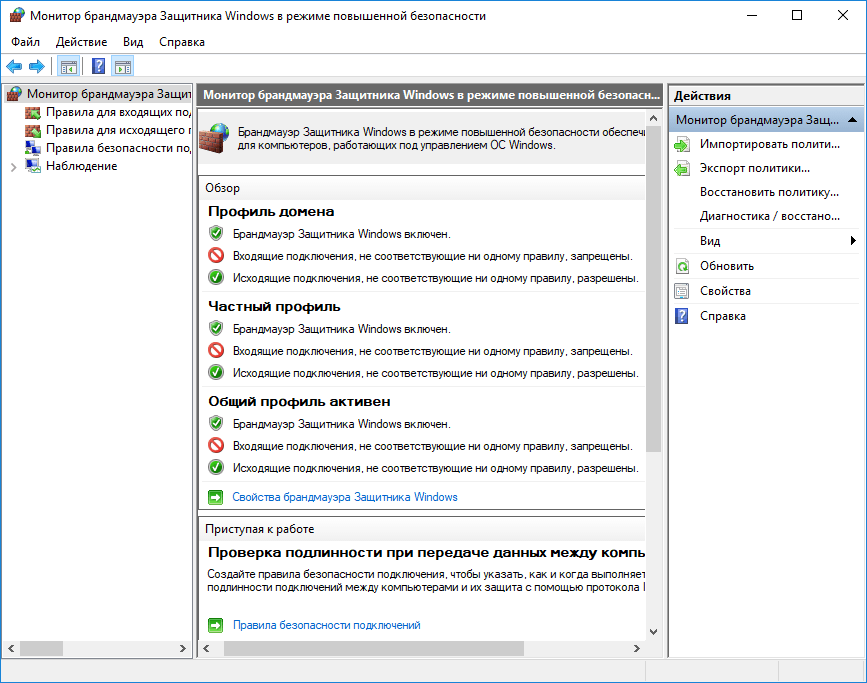
Другие функции брандмауэра
Брандмауэр представляет собой барьер (отсюда название фаервол — с англ. «Огненная стена») между внешней сетью и компьютером (или локальной сетью), которая находится под его защитой. Главная защитная функция брандмауэра для домашнего использования — блокировка всего нежелательного входящего Интернет-трафика. Однако, это далеко не все, что может фаервол. Учитывая то, что фаервол «находится между» сетью и компьютером, он может использоваться для анализа всего входящего и исходящего сетевого трафика и решать, что с ним делать. Например, брандмауэр моет быть настроен для блокировки определенного типа исходящего трафика, вести журнал подозрительной сетевой активности или всех сетевых подключений.
В брандмауэре Windows вы можете настроить разнообразные правила, которые будут разрешать или запрещать определенные типы трафика.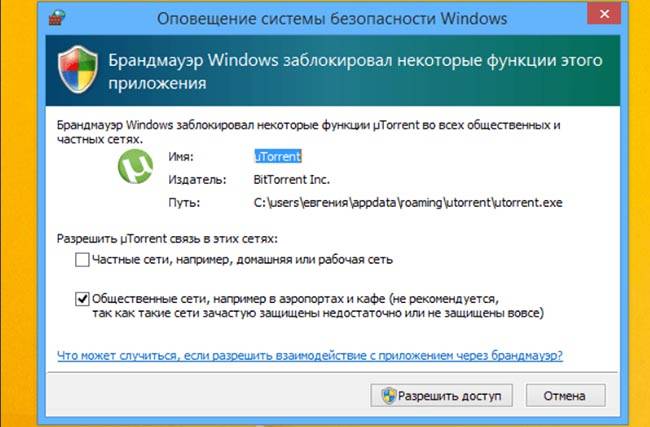 Например, могут быть разрешены входящие подключения только с сервера с определенным IP адресом, а все остальные запросы будут отклоняться (это может пригодиться, когда Вам требуется подключаться к программе на компьютере с рабочего компьютера, хотя лучше использовать VPN).
Например, могут быть разрешены входящие подключения только с сервера с определенным IP адресом, а все остальные запросы будут отклоняться (это может пригодиться, когда Вам требуется подключаться к программе на компьютере с рабочего компьютера, хотя лучше использовать VPN).
Фаервол — это не всегда программное обеспечение, как всем известный брандмауэр Windows. В корпоративном секторе могут использоваться тонко настроенные программно-аппаратные комплексы, выполняющие функции фаервола.
Если вы имеете дома Wi-Fi роутер (или просто роутер), он также действует в роли своего рода аппаратного брандмауэра, благодаря своей функции NAT, которая предотвращает доступ извне к компьютерам и другим устройствам, подключенным к роутеру.
А вдруг и это будет интересно:
Для чего на самом деле предназначен файерволл?
Вероятно, вы слышали, что брандмауэры — важная защита безопасности, но знаете ли вы, почему это так? Многие люди этого не делают, если любые ссылки на брандмауэры на телешоу, фильмы и другие формы популярных медиа — это какие-то признаки.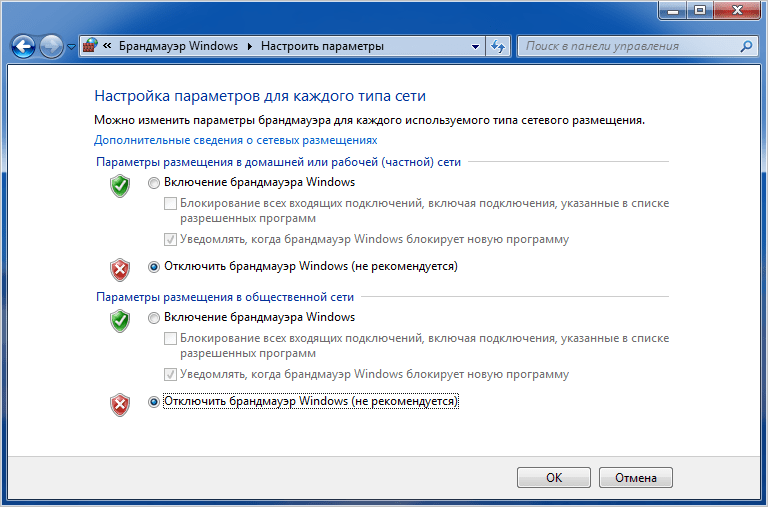
Брандмауэр находится между компьютером (или локальной сетью) и другой сетью (например, Интернетом), контролируя входящий и исходящий сетевой трафик. Без брандмауэра все идет. С брандмауэром правила брандмауэра определяют, какой трафик разрешен, а какой нет.
Почему компьютеры включают брандмауэры
Большинство пользователей теперь используют маршрутизаторы дома, чтобы они могли делиться своим интернет-соединением между несколькими устройствами. Однако было время, когда многие люди подключили кабель Ethernet своего компьютера непосредственно к кабелю или DSL-модему, подключив компьютер непосредственно к Интернету. Компьютер, подключенный непосредственно к Интернету, имеет общедоступный IP-адрес — другими словами, любой пользователь Интернета может достичь этого. Любые сетевые службы, которые у вас запущены на вашем компьютере, такие как службы, входящие в состав Windows для совместного использования файлов и принтеров, удаленный рабочий стол и другие функции, будут доступны для других компьютеров в Интернете.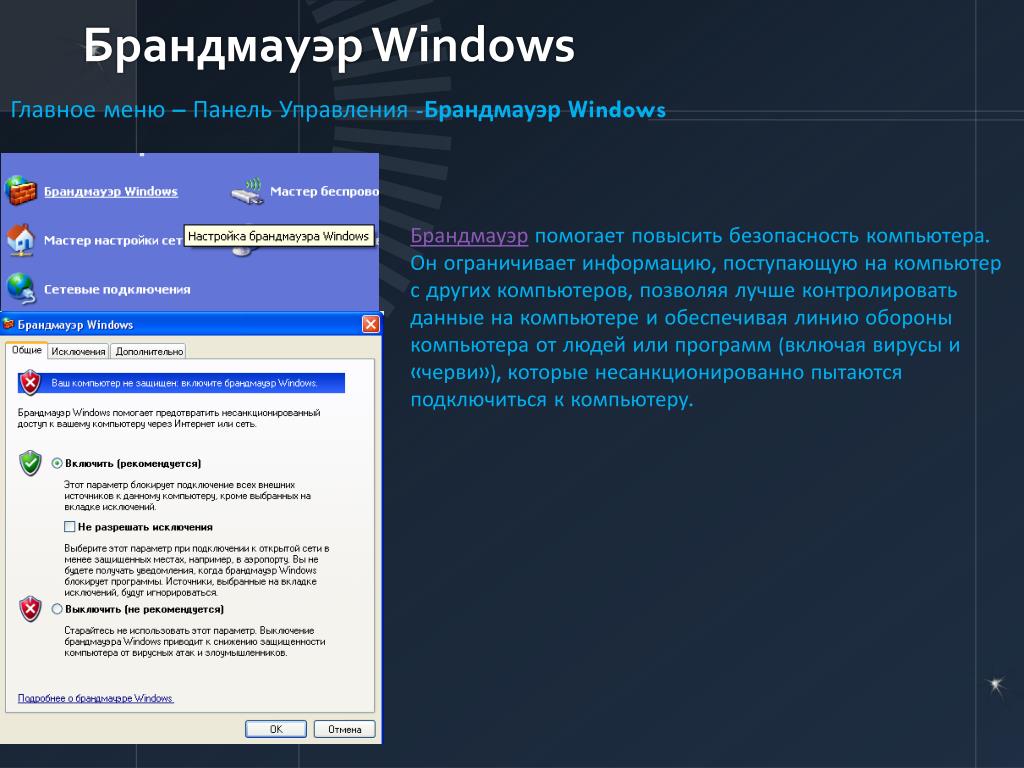
В первоначальном выпуске Windows XP не было брандмауэра. Сочетание услуг, предназначенных для локальных сетей, без брандмауэра и компьютеров, подключенных непосредственно к Интернету, привело к тому, что многие компьютеры Windows XP заразились в течение нескольких минут после подключения к Интернету.
Брандмауэр Windows был представлен в Windows XP с пакетом обновления 2 (SP2), и он, наконец, включил брандмауэр по умолчанию в Windows. Эти сетевые службы были изолированы от Интернета. Вместо того, чтобы принимать все входящие соединения, система брандмауэра удаляет все входящие соединения, если только она специально не настроена для разрешения этих входящих соединений.
Это не позволяет пользователям Интернета подключиться к локальным сетевым службам на вашем компьютере. Он также контролирует доступ к сетевым службам с других компьютеров в вашей локальной сети. Вот почему вас спрашивают, какая именно сеть, когда вы подключаетесь к одному в Windows. Если вы подключитесь к домашней сети, брандмауэр разрешит доступ к этим службам. Если вы подключитесь к общедоступной сети, брандмауэр запретит доступ.
Если вы подключитесь к общедоступной сети, брандмауэр запретит доступ.
Даже если сама сетевая служба настроена так, чтобы не разрешать подключения из Интернета, возможно, что сама служба имеет дефект безопасности, и специально созданный запрос может позволить злоумышленнику запустить на вашем компьютере произвольный код. Брандмауэр предотвращает это, мешая, препятствуя входящим соединениям даже достичь этих потенциально уязвимых сервисов.
Дополнительные функции брандмауэра
Брандмауэры размещаются между сетью (например, Интернетом) и компьютером (или локальной сетью), который защищает брандмауэр. Основной целью безопасности брандмауэра для домашних пользователей является блокировка нежелательного входящего сетевого трафика, но брандмауэры могут сделать гораздо больше. Поскольку межсетевой экран находится между этими двумя сетями, он может анализировать весь трафик, достигающий или выходящий из сети, и решить, что с ним делать. Например, брандмауэр также может быть настроен для блокировки определенных типов исходящего трафика или может регистрировать подозрительный трафик (или весь трафик).
Брандмауэр может иметь множество правил, разрешающих и запрещающих определенные типы трафика. Например, он может разрешать только подключение к серверу с определенного IP-адреса, отбрасывая все запросы на подключение из других источников для обеспечения безопасности.
Брандмауэрами может быть что угодно: от части программного обеспечения, работающего на вашем ноутбуке (например, брандмауэра, входящего в состав Windows) до выделенного оборудования в корпоративной сети. Такие корпоративные брандмауэры могли анализировать исходящий трафик, чтобы гарантировать, что никакая вредоносная программа не взаимодействует через сеть, не отслеживает использование сети сотрудника и не фильтрует трафик — например, брандмауэр может быть настроен только для того, чтобы разрешать просмотр веб-трафика через брандмауэр, блокируя доступ к другим типам Приложения.
Что такое сетевой экран? Значение термина брандмауэр в Интернете
Сетевой или межсетевой экран – это комплекс программных или аппаратных средств, которые позволяют осуществлять фильтрацию и контроль проходящих через него пакетов в соответствии с заданными заранее параметрами.
Основная задача межсетевого экрана – это защита компьютерных сетей или конкретных узлов от доступа злоумышленников. Межсетевые экраны часто называют фильтрами, что связанно с их основной задачей – фильтровать пакеты, которые не подходят под критерии, определенные в конфигурации.
Иллюстрация показывает принцип работы файервола
Сетевой экран часто называют Брандмауэром. Слово заимствовано из немецкого языка. Данный термин является аналогом английского firewall и переводится как стена, разделяющая смежные здания и предохраняющая от распространения пожара. Соответственно сетевой экран так же часто называют и Файерволом.
Разновидности сетевых экранов
Сетевые экраны подразделяют на типы в зависимости от характеристик
- обеспечение соединения между одним узлом и сетью или между двумя и более сетями
- на уровне каких сетевых протоколов идет контроль данных
-
отслеживается ли состояние активных соединений.

В зависимости от охвата контролируемых потоков данных межсетевые экраны можно разделить на традиционный сетевой экран и персональный экран. Традиционный является программой на шлюзе или аппаратным решением, которое контролирует исходящие и входящие потоки данных между подключенными сетями. Персональный экран – это ПО, которое установлено на компьютере пользователя и служит для защиты от несанкционированного доступа только пользовательского компьютера.
Типичные возможности сетевого экрана
- Фильтрация доступа к незащищенным службам
- Блокирование попыток получения закрытой информации из защищенной подсети и внедрения ложных данных
- Контроль доступа к узлам сети
- Возможность вести лог всех попыток доступа извне
- Уведомление о подозрительной активности, атаках на сеть или сам сетевой экран.
Защитные ограничения экрана могут блокировать некоторые нужные пользователю службы или приложения, поэтому настройка брандмауэра обычно требует участия специалиста.
Использование брандмауэра так же может увеличить время отклика и снизить пропускную способность, так как фильтрация происходит не мгновенно.
Помогло? Делись!
Весь список терминов →Настройка брандмауэра Windows на предоставление Firefox доступа в Интернет
Windows имеет встроенный межсетевой экран,также называемый брандмауэром, который контролирует доступ программ в Интернет. Если брандмауэр Windows не позволяет Firefox устанавливать соединения, Firefox генерирует ошибку «
Примечание: Эта статья относится только к Windows. Чтобы увидеть инструкции, выберите версию Windows из выпадающего меню выше.
Проверка состояния работы брандмауэра Windows 10
Чтобы убедиться, что вы используете брандмауэр Windows:
- Щёлкните правой кнопкой мыши по значку Windows.
 Появится меню Пуск.
Появится меню Пуск. - Найдите в поиске Панель управления. Появится Панель управления.
- В Панели управления выберите
- В Системе и безопасности выберите Брандмауэр Windows.
Настройка брандмауэра Windows 10
Если вы используете брандмауэр Windows и у вас есть проблемы с подключением в Firefox:
- На левой панели в Брандмауэра Windows щёлкните Разрешить взаимодействие с приложением или компонентом в Брандмауэре Windows. Появятся доступные приложения.
- Щёлкните по кнопке Изменить параметры.
- Найдите Mozilla Firefox в списке программ. Если он там есть, щёлкните, чтобы выбрать его. Если нет, пропустите следующий шаг.
- Выбрав Mozilla Firefox (или firefox.exe), щёлкните по кнопке Удалить. Подтвердите, что вы хотите удалить запись.
- Щёлкните по кнопке Разрешить другое приложение.
 … Появится окно Добавление программы.
… Появится окно Добавление программы. - В окне добавления приложения щёлкните по кнопке Обзор….
- Перейдите в каталог программы Firefox (т.е. C:\Program Files\Mozilla Firefox\) и дважды щелкните по firefox.exe.
- Щёлкните по кнопке Добавить.
- Щёлкните по кнопке OK для закрытия панели Разрешенные Программы.
Чтобы убедиться, что вы используете брандмауэр Windows:
- Со стартового экрана нажмите на плитку
- На рабочем столе, наведите мышкой в правый нижний угол, чтобы открыть Боковую Панель.
- Выберите в разделе . Откроется окно Панели Управления.
- Нажмите Система и безопасность. Появится панель Система и безопасность.
- Нажмите Брандмауэр Windows. Появится панель Брандмауэр Windows.
- Если вы увидите зеленую галочку, Брандмауэр Windows включён.

Если вы используете брандмауэр Windows и имеете проблемы с подключением в Firefox:
- На левой стороне панели брандмауэра Windows нажмите Разрешение взаимодействия с приложением или компонентом в брандмауэре Windows. Появится панель Разрешенные программы.
- Щёлкните по кнопке Изменить параметры.
- Найдите Mozilla Firefox в списке программ. Если он есть, щёлкните по нему для его выбора. Если нет, то пропустите следующий шаг.
- Выбрав Mozilla Firefox (или firefox.exe), щёлкните по кнопке Удалить. Подтвердите, что вы хотите удалить запись.
- Щёлкните по кнопке Разрешить другое приложение…. Появится окно Добавление программы.
- В окне Добавление программы щёлкните по кнопке Обзор….
- Перейдите в каталог программы Firefox (т.е. C:\Program Files\Mozilla Firefox\) и дважды щелкните на firefox.
 exe.
exe. - Нажмите кнопку Добавить.
- Нажмите кнопку OK для закрытия панели Разрешенные Программы.
Проверка состояния работы брандмауэра Windows 7
Чтобы убедиться, что вы используете брандмауэр Windows:
- Нажмите значок Windows и выберите Панель Управления. Откроется окно Панель Управления.
- Нажмите Система и безопасность. Появится панель Система и безопасность.
- Нажмите Брандмауэр Windows. Появится панель Брандмауэр Windows.
- Если вы увидите зеленую галочку, Брандмауэр Windows включён.
Настройка брандмауэра Windows 7
Если вы используете брандмауэр Windows и имеете проблемы с подключением в Firefox:
- На левой стороне панели брандмауэра Windows нажмите Разрешение взаимодействия с приложением или компонентом в брандмауэре Windows. Появится панель Разрешенные программы.
- Щёлкните по кнопке Изменить параметры.

- Найдите Mozilla Firefox в списке программ. Если он есть, щёлкните по нему для его выбора. Если нет, то пропустите следующий шаг.
- Выбрав Mozilla Firefox (или firefox.exe), щёлкните по кнопке Удалить. Подтвердите, что вы хотите удалить запись.
- Щёлкните по кнопке Разрешить другое приложение…. Появится окно Добавление программы.
- В окне Добавление программы нажмите кнопку Обзор….
- Перейдите в каталог программы Firefox (т.е. C:\Program Files\Mozilla Firefox\) и дважды щёлкните на firefox.exe.
- Нажмите кнопку Добавить.
- Нажмите кнопку OK для закрытия панели Разрешенные Программы.
Проверка состояния работы брандмауэра Windows Vista
Чтобы убедиться, что вы используете брандмауэр Windows:
- Нажмите на значок Windows и выберите Панель Управления. Откроется окно Панель Управления.
- Нажмите заголовок Система.
 Появится Панель безопасности.
Появится Панель безопасности. - Нажмите Брандмауэр Windows. Появится панель Брандмауэр Windows.
- Если вы увидите зеленую галочку и сообщение Брандмауэр Windows помогает защитить ваш компьютер, вы используете Брандмауэр Windows.
Настройка брандмауэра Windows Vista
Если вы используете брандмауэр Windows и имеете проблемы с подключением в Firefox:
- На левой стороне панели брандмауэра Windows, нажмите Разрешение взаимодействия с приложением или компонентом в брандмауэре Windows. Появится панель Параметры Брандмауэра Windows.
- Найдите Mozilla Firefox в списке программ. Если он есть, щёлкните по нему для его выбора. Если нет, то пропустите следующий шаг.
- Выбрав Mozilla Firefox (или firefox.exe), щёлкните по кнопке Удалить. Подтвердите, что вы хотите удалить запись.
- Нажмите кнопку Добавить программу…. Появится окно Добавление программы.

- В окне Добавление программы нажмите кнопку Обзор….
- Перейдите в каталог программы Firefox (т.е. C:\Program Files\Mozilla Firefox\) и дважды щелкните на firefox.exe.
- Нажмите кнопку OK, чтобы закрыть окно добавления программы.
- В окне Параметры Брандмауэра Windows, выберите вкладку Общие.
- Убедитесь, что не выбрано Блокировать все входящие соединения.
- Нажмите кнопку OK чтобы закрыть окно Параметры Брандмауэра Windows.
Чтобы убедиться, что вы используете брандмауэр Windows:
- Нажмите кнопку Пуск и выберите . Откроется окно Панели Управления.
- Щёлкните по ссылке Центр обеспечения безопасности. Откроется окно Центр обеспечения безопасности.
- Если в заголовке Брандмауэр сказано ВКЛЮЧЕНО, вы используете Брандмауэр Windows.
Если вы используете брандмауэр Windows и имеете проблемы с подключением в Firefox:
- Проверьте, включён ли брандмауэр Windows.

- В Центре обеспечения безопасности щёлкните по Брандмауэр Windows. Откроется окно Брандмауэр Windows.
- Выберите вкладку Исключения.
- Найдите Mozilla Firefox (или firefox.exe) в списке программ. Если он есть, щёлкните по нему для его выбора. Если нет, то пропустите следующий шаг.
- Выбрав Mozilla Firefox, щёлкните по кнопке Удалить. Подтвердите, что вы хотите удалить запись.
- Нажмите на кнопку Добавить программу….
- В окне Добавление программы нажмите кнопку Обзор….
- Перейдите в каталог программы Firefox (т.е. C:\Program Files\Mozilla Firefox\) и дважды щёлкните на firefox.exe.
- Нажмите кнопку OK, чтобы закрыть окно Добавление программы.
- Нажмите кнопку OK, чтобы закрыть окно Параметры брандмауэра Windows.
Основано на информации с Firewalls (mozillaZine KB)
Это странное слово Брандмауэр: что это, как настроить и чем опасно его отключение?
Знаете ли вы, какие порты открыты у вашего компьютера? Уверены, что никто не пытается «взломать» вашу сеть? Пропускает ли ваш брандмауэр запрещённые подключения? О том, как важно знать ответы на эти вопросы, расскажем в новом материале вместе с инженером по безопасности REG.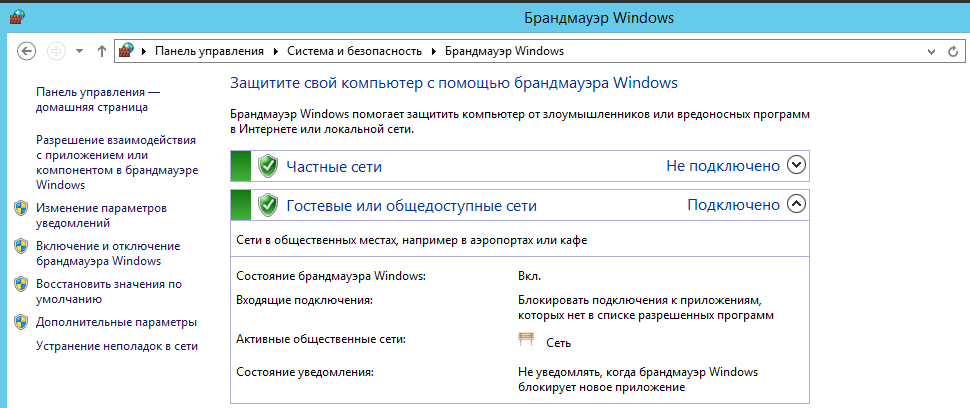 RU Артёмом Мышенковым.
RU Артёмом Мышенковым.
Брандмауэр, он же фаервол (firewall), он же межсетевой экран — это технологический барьер, который защищает сеть от несанкционированного или нежелательного доступа. Проще говоря, фаервол — охранник вашего компьютера, как и антивирус. И то и другое мы рекомендуем всегда держать включённым.
В чём же состоит риск отключения фаервола? Дело в том, что по умолчанию в вашем компьютере могут быть открытые порты, которые станут «входом» для злоумышленников.
Один из таких примеров — популярная служба Microsoft-DS (порт 445). С этим портом связаны крупные атаки наподобие WannaCry, а также другие уязвимости высокого уровня критичности. Чаще всего порт 445 просто открыт по умолчанию и необходимости в нём нет.
Примеры уязвимостей, связанных с портом 445. Справа отражена оценка уязвимости искусственным интеллектом Vulners AI, а также оценка по системе CVSS (Common Vulnerability Scoring System).
Как работает брандмауэр?Сетевые экраны бывают двух основных видов: аппаратные и программные. Аппаратные разделяют разные подсети и фильтруют трафик между ними. Программные делают то же самое, но на уровне операционной системы.
Аппаратные разделяют разные подсети и фильтруют трафик между ними. Программные делают то же самое, но на уровне операционной системы.
Принцип действия сетевых экранов на разных ОС одинаковый: они работают на основе разрешающих и запрещающих правил. Разрешающие правила, как нетрудно догадаться, разрешают сетевые подключения для определённых портов, IP-адресов или программ. Такие подключения бывают исходящие и входящие.
Простой принцип настройки брандмауэра — разрешить только необходимые подключения и запретить все остальные. Посмотрим, как сделать это в операционных системах macOS, Windows и Linux.
Настройка firewall в macOSЧтобы включить фаервол в macOS, нажмите на «яблоко» → «Системные настройки» → «Защита и безопасность». Выберите вкладку «Брандмауэр» и нажмите кнопку «Включить брандмауэр».
Системные настройки
Защита и безопасность
Брандмауэр
После этого брандмауэр будет показывать предупреждение, когда какая-нибудь программа попытается открыть порт для доступа входящих соединений.
Если вы уверены, что приложению действительно необходим доступ к порту, то при нажатии кнопки «Разрешить» вы добавите программу в исключения брандмауэра, и для неё появится разрешающее правило. В противном случае нажмите «Отказать», чтобы создать запрещающее правило.
Настройка firewall в WindowsСамый популярный запрос в Google про Брандмауэр Windows — как его отключить. Это не наш метод! Возможно, интерфейс Брандмауэра Windows не самый дружелюбный, но мы попробуем с ним разобраться.
Если в системе установлены сторонние сетевые экраны, например Comodo Firewall или брандмауэр в составе антивируса Avast или Kaspersky, то встроенный Брандмауэр Windows работать не будет. Если же других сетевых экранов нет, то Брандмауэр должен быть обязательно включён.
Мы настроим Брандмауэр Windows в режиме повышенной безопасности.
Сначала нужно обязательно сделать бэкап политик (политика — набор правил для входящих и исходящих подключений): если что-то сломается, можно будет восстановить предыдущее состояние.
Делаем резервную копию, сохраняем политики.
Для входящих и исходящих подключений Брандмауэр Windows работает в одном из трёх режимов:
- разрешить — разрешены все подключения, кроме тех, что описаны в запрещающих правилах;
- блокировать (по умолчанию) — запрещены все подключения, кроме тех, что описаны в разрешающих правилах;
- блокировать все подключения — разрешающие правила не действуют.
Предлагаем вам два варианта настройки на выбор: попроще и посложнее.
ПопрощеОткройте «Свойства брандмауэра Windows». Во вкладках всех профилей выберите «Брандмауэр → Включить», «Входящие подключения → Блокировать все подключения».
Теперь будут заблокированы все входящие подключения независимо от правил.
ПосложнееОткройте «Свойства брандмауэра Windows». Во вкладках всех профилей выберите «Брандмауэр → Включить», «Входящие подключения → Блокировать (по умолчанию)».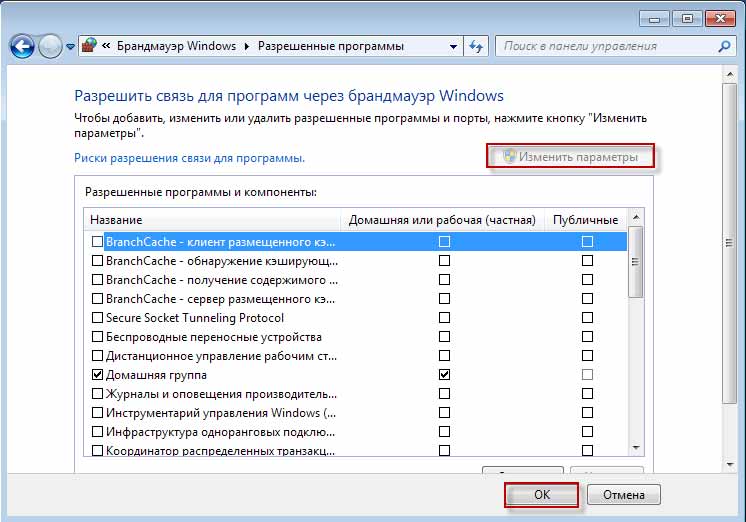
При такой настройке будут блокироваться входящие подключения, для которых нет разрешающих правил.
Откройте вкладку «Правила для входящих подключений».
Оставьте только нужные разрешающие правила, либо удалите все. После этого брандмауэр будет запрашивать подтверждение, если какая-либо программа попытается открыть порт для входящих соединений.
Если вы уверены в приложении и знаете, что ему действительно необходим доступ к порту, то нажмите «Разрешить доступ», чтобы создать разрешающее правило. В противном случае нажмите «Отмена» — для приложения появится запрещающее правило.
Настройка firewall в LinuxСамое распространённое решение для Linux-систем — встроенный межсетевой экран Netfilter. Даже некоторые платные фаерволы под капотом используют именно его.
Настроить Netfilter можно с помощью утилит iptables или ufw.
Подробнее о настройке iptables
Утилиту ufw настроить гораздо проще.
Подробнее о настройке ufw
ЗаключениеМы раскрыли базовые понятия, связанные с сетевыми экранами, но эта тема очень обширная. Если у вас появились вопросы — не стесняйтесь задавать в комментариях, мы обязательно ответим.
А на всех тарифах виртуального хостинга REG.RU есть бесплатная антивирусная защита и проверка модулем ModSecurity Web Firewall. Мы всегда ставим безопасность и заботу о клиентах на первое место, поэтому вы можете быть уверены в том, что ваши сайты под надёжной защитой.
Брандмауэр Windows. Настройки безопасности. Эффективная защита компьютера
В. Что такое брандмауэр?
О.Брандмауэр — это программное или аппаратное обеспечение, которое помогает отражать атаки хакеров, вирусов и червей, пытающихся попасть на компьютер через интернет. Если вы домашний или офисный пользователь, установка брандмауэра — самый эффективный и важный шаг для защиты компьютера, который нужно сделать прежде всего. Необходимо включить брандмауэр и антивирусную программу до подключения к интернету.
Необходимо включить брандмауэр и антивирусную программу до подключения к интернету.
В. Зачем нужен брандмауэр?
О. Если компьютер не защищен при подключении к Сети, хакеры могут получить доступ к личной информации, Они могут установить программный код, который уничтожит файлы или вызовет сбои в работе системы. Кроме того, они могут использовать ваш компьютер для атаки на другие домашние или офисные компьютеры, подключенные к интернету. Брандмауэр блокирует различные виды вредоносного трафика.
Некоторые брандмауэры также предотвращают использование компьютера для атак на другие компьютеры без ведома пользователя. Брандмауэр необходимо использовать вне зависимости от типа подключения к интернету (модемное соединение, кабельный модем, цифровая абонентская линия (DSL или ADSL).
В. Как узнать, установлен ли на компьютере брандмауэр?
О. Если вы используете Windows XP SP 2, это можно сделать с помощью
Windows Security Center:
- Нажмите на кнопку Пуск и выберите пункт Панель управления.

- Выберите пункты Security Center и Windows Firewall.
Если у вас установлен обычный Windows XP, пакет обновления можно загрузить, посетив веб-узел Microsoft Update. Кроме того, можно проверить, включен ли брандмауэр, выполнив следующие действия:
- Нажмите на кнопку Пуск и выберите пункт Панель управления.
- Выберите пункты Сеть и подключения к интернету и Сетевые подключения.
Совет. Если категория Сеть и подключения к интернету не отображается, щелкните на ссылку Переключение к виду по категориям в левом верхнем углу окна. - В разделе ЛВС или высокоскоростной интернет щелкните на значок подключения, которое нужно защитить
- На панели задач слева в разделе Сетевые задачи щелкните на ссылку Изменение настроек подключения (или щелкните правой кнопкой мыши на подключение, которое необходимо защитить, и выберите пункт Свойства)
- Проверьте, установлен ли флажок Защитить мое подключение к интернету на вкладке Дополнительно в разделе Брандмауэр подключения к интернету.
 Если флажок установлен, то брандмауэр включен. Если флажок не установлен, значит, брандмауэр выключен, а ваш компьютер потенциально подвержен атакам из интернета.
Если флажок установлен, то брандмауэр включен. Если флажок не установлен, значит, брандмауэр выключен, а ваш компьютер потенциально подвержен атакам из интернета.
Если вы используете другую версию системы Windows, например, Windows 2000, Windows Millennium Edition или Windows 98, следует приобрести и установить аппаратный или программный брандмауэр стороннего разработчика. Прочтите руководства к домашним сетевым устройствам, например, беспроводной точке доступа или широкополосному маршрутизатору, чтобы узнать, встроены ли в них аппаратные брандмауэры. Если вы не уверены в том, что на вашем компьютере установлен программный брандмауэр, проверьте его наличие в папке Программы. Нажмите на кнопку Пуск и выберите пункт Программы. Проверьте наличие брандмауэра. Одни из самых распространенных программных брандмауэров для домашних компьютеров — McAfee, Symantec, Tiny Personal Firewall и ZoneAlarm.
В. В моей версии Windows нет встроенного брандмауэра. Что делать?
Что делать?
O.Системы Windows до Windows XP не имеют встроенного брандмауэра. Если на компьютере установлена более ранняя версия Windows, например Windows 2000, Windows Millennium Edition (Me) или Windows 98, следует приобрести и установить брандмауэр. Можно использовать аппаратный или программный брандмауэр. Следующие ресурсы содержат дополнительную информацию об их возможностях.
Аппаратные брандмауэры
Многие беспроводные точки доступа и широкополосные маршрутизаторы имеют встроенные аппаратные брандмауэры, обеспечивающие хорошую защиту большинства домашних сетей. Примером беспроводной точки доступа со встроенным аппаратным брандмауэром и другими встроенными функциями для домашних сетей является Microsoft Broadband Networking Wireless Base Station.
Программные брандмауэры
Программные брандмауэры хорошо подходят для персональных компьютеров. Они прекрасно работают в системах Windows 98, Windows ME и Windows 2000 (в системе Windows XP имеется встроенный брандмауэр, так что в дополнительных нет необходимости).
Программные брандмауэры производятся другими разработчиками программ. Информацию об антивирусах и брандмауэрах см. на нашей странице Программы для безопасности: загрузка и ознакомительные версии.
Дополнительную информацию о различных типах брандмауэров см. в статье Почему необходимо использовать брандмауэр?
В. Как можно узнать, какая версия Windows установлена?
О. Если вы не уверены, установлена ли на компьютере Windows XP или более ранняя версия, выполните следующее:
- Нажмите на кнопку Пуск и выберите команду Выполнить
- В диалоговом окне Выполнить введите winver. Нажмите на кнопку ОК.
В открывшемся диалоговом окне появится информация о версии Windows.
В. Как начать использовать брандмауэр в Windows XP?
О. Если установлена система Windows XP SP 2, новый брандмауэр уже включен.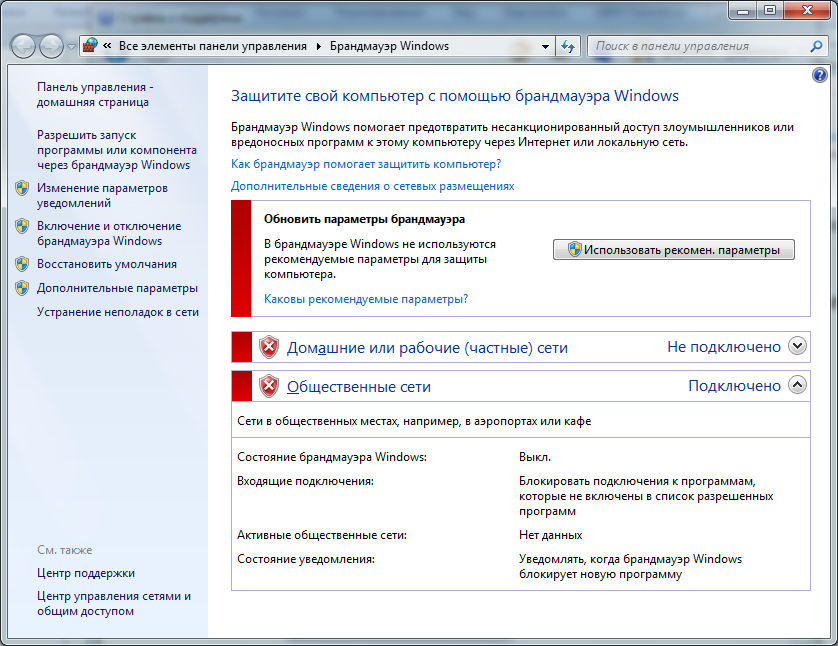 Дополнительные сведения см. на сайте Understanding Windows Firewall.
Дополнительные сведения см. на сайте Understanding Windows Firewall.
Если SP 2 не установлен, страница Защитите свой компьютер, помогут включить брандмауэр в системе Windows XP. Выполните эти шаги, если вы подключаете к интернету персональный компьютер.
В. Как работает брандмауэр Windows?
О. Брандмауэр Windows контролирует весь указанный сетевой трафик подключений. Например, он может контролировать весь трафик модемного подключения к интернету. Брандмауэр следит за информацией, отправляемой с компьютера, и предотвращает попадание ненужных данных. При необходимости брандмауэр динамически открывает порты и позволяет компьютеру принимать запрошенный трафик, например сайт, адрес которого вы выбрали.
«Порт» — это сетевой термин, обозначающий точку, через которую сетевой трафик поступает на компьютер. Открываемые порты зависят от типа трафика, который нужно отправить или получить.
Если вы не запрашивали входящий трафик, брандмауэр подключения к интернету блокирует его до того, как он достигнет компьютера.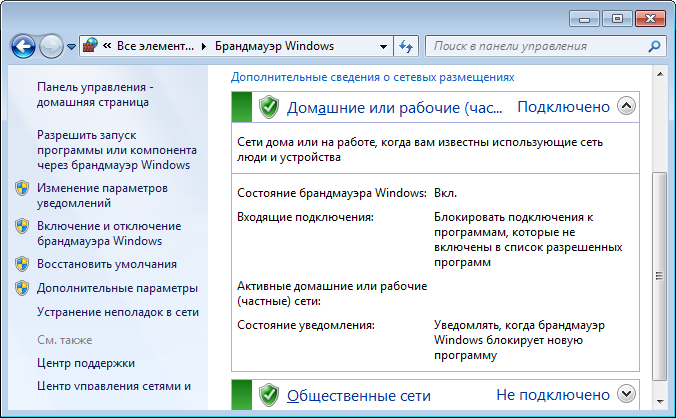 В некоторых случаях, таких как работа в сети, установка онлайновых игр или собственного сервера, можно открыть некоторые порты. Это позволит другим пользователям подключаться к компьютеру, но может также снизить уровень безопасности.
В некоторых случаях, таких как работа в сети, установка онлайновых игр или собственного сервера, можно открыть некоторые порты. Это позволит другим пользователям подключаться к компьютеру, но может также снизить уровень безопасности.
Брандмауэр подключения к интернету является частью систем Windows XP Home Edition и Windows XP Professional.
Дополнительную информацию см. в статьях Use the Internet Connection Firewall и How to Open Ports in the Windows XP Internet Connection Firewall.
В. Нужно ли использовать какие-либо другие средства, кроме брандмауэра?
О. Брандмауэр не может полностью защитить компьютер; тем не менее он является самой эффективной первой линией обороны. Сначала следует установить брандмауэр, а затем предпринять дополнительные меры безопасности, например установить обновления программного обеспечения с сайта Microsoft Update и антивирусную программу. Чтобы гарантировать установку всех существующих на данный момент обновлений, в системе Windows XP можно использовать службу автоматического обновления. Дополнительную информацию см. в разделе «Защитите свой компьютер».
Дополнительную информацию см. в разделе «Защитите свой компьютер».
В. Нужно ли использовать брандмауэр подключения к интернету для домашней или офисной сети?
О. Да. При наличии домашней или офисной сети необходимо защитить все компьютеры. Включение брандмауэра для каждого подключения поможет предотвратить распространение вируса по сети от зараженного компьютера к другим. Тем не менее, если вирус прикреплен к сообщению электронной почты, брандмауэр не сможет его заблокировать его и при открытии вируса произойдет заражение компьютера. Следует также установить хороший антивирус.
В. Я использую общий доступ к подключению интернета (ICS) в домашней сети. На каких компьютерах нужно установить брандмауэр?
О. Следует использовать брандмауэр для защиты всех компьютеров в вашей домашней сети. Брандмауэр поможет предотвратить распространение вирусов и червей по сети в случае заражения одной системы. Компьютер в сети также может быть заражен через отдельное подключение к интернету, например, на портативном компьютере, который используется в домашней сети и в сетях общего пользования. Вирус также может заразить компьютер в сети через программу, установленную с диска или дискеты.;
Компьютер в сети также может быть заражен через отдельное подключение к интернету, например, на портативном компьютере, который используется в домашней сети и в сетях общего пользования. Вирус также может заразить компьютер в сети через программу, установленную с диска или дискеты.;
В. Нужно ли включить брандмауэр Windows на всех компьютерах домашней сети?
О. Да. Если на любом из ваших компьютеров имеется несколько сетевых подключений, следует включить брандмауэр для каждого из них. При использовании системы Windows XP SP 2 встроенный брандмауэр включается автоматически и не должен мешать выполнению обычных задач, например, совместному использованию файлов и принтеров. Дополнительные сведения см. на сайта Understanding Windows Firewall.
Если SP 2 не установлен, брандмауэр может мешать совместному использованию файлов и принтеров и препятствовать обнаружению других сетевых устройств. Чтобы этого не случилось, следует вручную открыть сетевые порты. Если они оставлены открытыми, уровень защиты компьютера, снижается. «Порт» — это сетевой термин, обозначающий точку, через которую сетевой трафик поступает на компьютер. Открываемые порты зависят от типа трафика, который нужно отправить или получить. Дополнительную информацию о программах, требующих открытия портов, и о том, как вручную открыть порты на брандмауэре, см. в статье How to Open Ports in the Windows XP Internet Connection Firewall.
Если они оставлены открытыми, уровень защиты компьютера, снижается. «Порт» — это сетевой термин, обозначающий точку, через которую сетевой трафик поступает на компьютер. Открываемые порты зависят от типа трафика, который нужно отправить или получить. Дополнительную информацию о программах, требующих открытия портов, и о том, как вручную открыть порты на брандмауэре, см. в статье How to Open Ports in the Windows XP Internet Connection Firewall.
В. Мой компьютер входит в большую офисную сеть, сеть школы или организации. Следует ли включать брандмауэр?
О. Вы должны следовать правилам, установленным системным администратором вашей офисной сети, сети школы или организации. В некоторых случаях администраторы могут настроить все компьютеры таким образом, что вы не сможете включить брандмауэр, пока система подключена к сети. В этом случае флажок, используемый для включения брандмауэра в Windows Security Center или в диалоговом окне свойств сетевого подключения, недоступен. Вы можете узнать у своего администратора о необходимости использования брандмауэра на вашем компьютере.
Вы можете узнать у своего администратора о необходимости использования брандмауэра на вашем компьютере.
В. Я использую подключение через виртуальную частную сеть (VPN) для доступа к большой сети дома или в поездках. Следует ли мне включить брандмауэр в Windows XP?
О. Проконсультируйтесь у администратора большой сети, к которой вы подключаетесь. Вы должны следовать его указаниям о необходимости включения брандмауэра для VPN-подключения. Всегда включайте брандмауэр для подключения к ЛВС или высокоскоростному интернету либо подключения службы удаленного доступа (RAS), которое используется для выхода в интернет.
В. На компьютере установлена система Windows XP. Можно ли использовать другой (не встроенный) брандмауэр?
О. Да. Пользователи системы Windows XP, желающие использовать другие функции брандмауэра, могут установить аппаратный или программный брандмауэр стороннего производителя.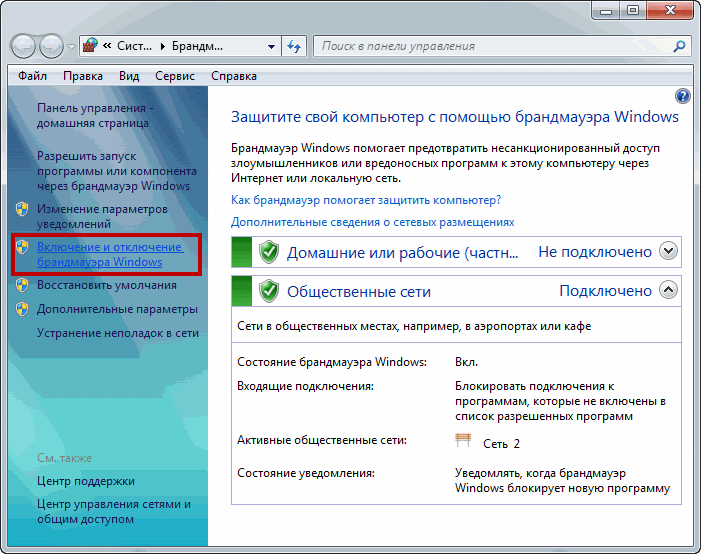 Следующие компании предлагают брандмауэры, совместимые с Windows XP:
Следующие компании предлагают брандмауэры, совместимые с Windows XP:
- Computer Associates(бесплатная ознакомительная версия на 12 месяцев)
- F-Secure (бесплатная ознакомительная версия на 6 месяцев)
- McAfee (бесплатная ознакомительная версия на 90 дней)
- Panda Software (бесплатная ознакомительная версия на 90 дней)
- Symantec (бесплатная ознакомительная версия на 90 дней)
- Tiny Software: брандмауэр Tiny Personal Firewall
- ZoneAlarm (сэкономьте 20 $)
В. Необходимо ли одновременно использовать встроенный брандмауэр и брандмауэр стороннего производителя на компьютере с системой Windows XP?
О. Нет. Запуск нескольких брандмауэров не является необходимым для обычных персональных компьютеров, домашних сетей и сетей малых предприятий. Использование двух брандмауэров для одного и того же подключения может привести к сбоям. Один брандмауэр обеспечит достаточную степень защиты.
В. Нужно ли использовать брандмауэр подключения к интернету на компьютере, который также защищен аппаратным брандмауэром?
О. Да. Необходимо включить брандмауэр подключения к интернету Windows XP на всех компьютерах домашней сети. Это поможет предотвратить распространение вирусов и червей по сети в том случае, если компьютер заражен. Он также может быть заражен через отдельное подключение к интернету, например на портативном компьютере, который используется в домашней сети и в сетях общего пользования. Кроме того, вирус может попасть на компьютер в сети через электронную почту или программу, установленную с диска или дискеты.
В. Нужно ли использовать персональный брандмауэр стороннего разработчика вместо встроенного брандмауэра подключения к интернету?
О. Если у вас уже есть брандмауэр стороннего производителя, продолжайте его использовать. Если брандмауэр не установлен, у вас есть выбор. Нужен простой и легко настраиваемый брандмауэр — включите брандмауэр подключения к интернету Windows XP. Хотите иметь дополнительный контроль над трафиком и блокировать исходящий (т. е. трафик с вашего компьютера в интернет), выберите персональный брандмауэр стороннего разработчика.
Нужен простой и легко настраиваемый брандмауэр — включите брандмауэр подключения к интернету Windows XP. Хотите иметь дополнительный контроль над трафиком и блокировать исходящий (т. е. трафик с вашего компьютера в интернет), выберите персональный брандмауэр стороннего разработчика.
В. Я использую Windows XP Home Edition. Есть ли в ней брандмауэр подключения к интернету?
О. Да, как Windows XP Home Edition, так и Windows XP Professional имеют встроенный брандмауэр.
В. Я не вижу вкладки «Дополнительно» в диалоговом окне свойств подключения, описанной в инструкциях по включению брандмауэра. Почему?
О. Возможно, вы вошли в систему как обычный пользователь Чтобы включить брандмауэр, необходимо войти в систему с правами администратора. При первой настройке компьютера с системой Windows XP можно установить учетную запись администратора и пароль. Если вы не настроили учетную запись администратора, она имеет имя пользователя по умолчанию (Administrator) и пустой пароль. Не вводите ничего в поле пароля. Windows XP также позволяет создать дискету сброса пароля на случай, если вы забудете имя и пароль учетной записи администратора. Если вы установили отдельную учетную запись и пароль администратора, но не создали дискету сброса пароля и забыли имя пользователя и пароль, для включения брандмауэра необходимо переустановить операционную систему.
Не вводите ничего в поле пароля. Windows XP также позволяет создать дискету сброса пароля на случай, если вы забудете имя и пароль учетной записи администратора. Если вы установили отдельную учетную запись и пароль администратора, но не создали дискету сброса пароля и забыли имя пользователя и пароль, для включения брандмауэра необходимо переустановить операционную систему.
В. Флажок брандмауэра в диалоговом окне свойств подключения недоступен, и я не могу установить его. Что случилось?
О. Это может произойти в том случае, когда компьютер является частью большой офисной сети, школьной сети или сети организации, а системный администратор запретил использование брандмауэра подключения к интернету.
В. От чего защищает брандмауэр подключения к интернету?
О. Брандмауэр служит первичной защитой от множества компьютерных червей, которые распространяются по сети. Червь подобен вирусу, но является самостоятельной программой и может распространяться без посторонней помощи.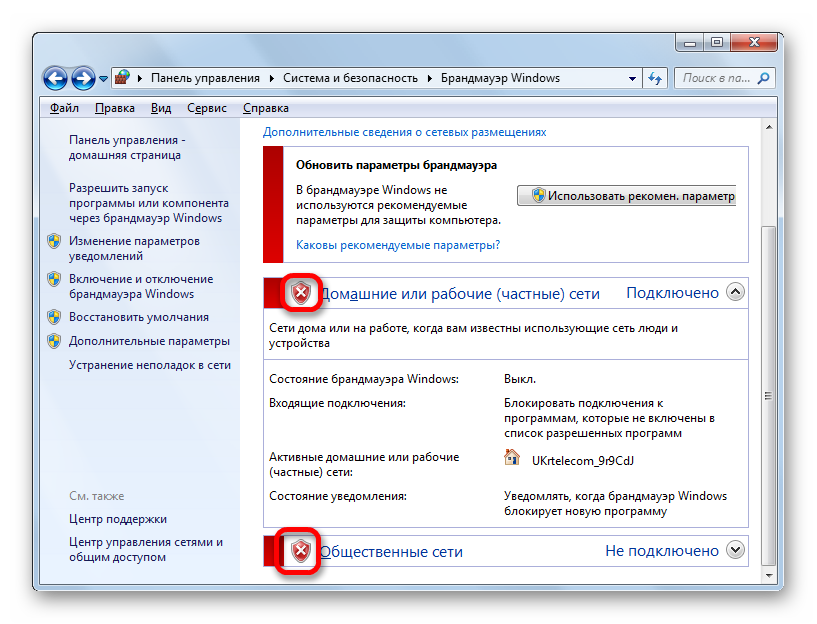 Брандмауэр подключения к интернету помогает защитить компьютер, скрывая его от других пользователей и предотвращая несанкционированные подключения
Брандмауэр подключения к интернету помогает защитить компьютер, скрывая его от других пользователей и предотвращая несанкционированные подключения
В. От чего не может защитить брандмауэр подключения к интернету?
О. Он не может защитить от вирусов, распространяющихся через электронную почту, к примеру, «троянских коней», которые маскируются под полезные программы, заставляя пользователя открыть или загрузить их. Брандмауэр не может предотвратить нежелательные сообщения или всплывающие окна с рекламой. Также он не препятствует доступу к сети, не защищенной другими способами. Тем не менее брандмауэр помогает защитить компьютеры, поэтому в том в случае, если злоумышленник получит доступ к вашей сети, он не сможет получить доступ к личному компьютеру.
В. Защищает ли брандмауэр подключения к интернету беспроводную сеть?
О. Брандмауэр подключения к интернету помогает защитить компьютер в беспроводной сети, но не ограничивает доступ к самой сети. Следует настроить беспроводную сеть для использования сетевого ключа WPA или WEP. Дополнительную информацию см. в руководстве пользователя устройства беспроводной связи.
Следует настроить беспроводную сеть для использования сетевого ключа WPA или WEP. Дополнительную информацию см. в руководстве пользователя устройства беспроводной связи.
В. Я использую портативный компьютер в домашней и офисной сетях, которые защищены брандмауэрами. Что необходимо делать в поездках?
О. Включайте брандмауэр при подключении к интернету через модем или любое широкополосное подключение во время поездки
В. Некоторые игры и другие программы перестают работать после включения брандмауэра. Почему это происходит?
О. Для корректной работы некоторых программ должны быть открыты определенные порты, чтобы трафик мог беспрепятственно проходить через брандмауэр подключения к интернету. Список некоторых таких программ с известными методами обхода проблем см. на странице How to Open Ports in the Windows XP Internet Connection Firewall.
В. Я использую службу интернета MSN.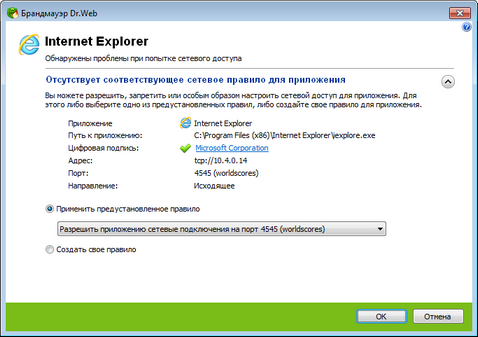 Можно ли использовать брандмауэр подключения к интернету системы Windows XP?
Можно ли использовать брандмауэр подключения к интернету системы Windows XP?
О. Если вы используете службу MSN для модемного подключения к интернету, установите последнюю (девятую) версию программы для модемного подключения MSN Explorer. Она полностью поддерживает брандмауэр подключения к интернету Windows XP для пользователей службы MSN. Для получения информации об обновлении программного обеспечения MSN или обеспечении безопасности, свяжитесь со службой поддержки MSN
В. Я не могу установить соединение с удаленным помощником в Windows XP после включения брандмауэра Windows. Может ли это быть причиной?
О. Такая проблема может возникнуть, если вы включили брандмауэр после отправки приглашения удаленному помощнику. Для обхода проблемы можно создать новое приглашение при включенном брандмауэре Windows и отправить его эксперту. Дополнительные сведения см. на странице Remote Assistance May Not Work if Internet Connection Firewall Is Enabled After Sending Invites.
В. Как получить дополнительные сведения о брандмауэре Windows и других брандмауэрах?
О. Дополнительную информацию о проблемах, связанных с настройкой брандмауэра на компьютере или в домашней сети, см. на странице Защитите свой компьютер или Use the Internet Connection Firewall.
Следующие ресурсы, не связанные с компанией Microsoft, предоставляют общую информацию о брандмауэрах:
- ICSA’s Firewall Buying Guide
- Home Computer Security Guide from the Carnegie Mellon Software Engineering Institute
В. Я использую Apple iTunes for Windows. После включения брандмауэра другие пользователи локальной сети не могут подключиться к моим общим спискам воспроизведения, даже если они видят мое сетевое имя iTunes. Как предоставить общий доступ к спискам?
О. Для корректной работы некоторых программ должны быть открыты определенные порты, чтобы трафик мог беспрепятственно проходить через брандмауэр. Список некоторых таких программ с известными методами обхода проблем см. на странице How to Open Ports in the Windows XP Internet Connection Firewall.
Список некоторых таких программ с известными методами обхода проблем см. на странице How to Open Ports in the Windows XP Internet Connection Firewall.
Источник: microsoft.com
Что такое сетевой брандмауэр?
Сетевые брандмауэры — это устройства безопасности, используемые для остановки или предотвращения несанкционированного доступа к частным сетям, подключенным к Интернету, особенно к интрасетям. Единственный разрешенный трафик в сети определяется политиками брандмауэра — любой другой трафик, пытающийся получить доступ к сети, блокируется. Сетевые брандмауэры находятся на переднем крае сети, выступая в качестве связующего звена между внутренними и внешними устройствами.
Сетевой брандмауэр можно настроить так, чтобы любые данные, входящие или выходящие из сети, проходили через него — он выполняет это, проверяя каждое входящее сообщение и отклоняя те, которые не соответствуют определенным критериям безопасности. При правильной настройке брандмауэр позволяет пользователям получать доступ к любым необходимым им ресурсам, одновременно защищая от нежелательных пользователей, хакеров, вирусов, червей и других вредоносных программ, пытающихся получить доступ к защищенной сети.
При правильной настройке брандмауэр позволяет пользователям получать доступ к любым необходимым им ресурсам, одновременно защищая от нежелательных пользователей, хакеров, вирусов, червей и других вредоносных программ, пытающихся получить доступ к защищенной сети.
Программные и аппаратные межсетевые экраны
Брандмауэры могут быть аппаратными или программными. Помимо ограничения доступа к защищенному компьютеру и сети, брандмауэр может регистрировать весь трафик, входящий в сеть или покидающий ее, и управлять удаленным доступом к частной сети с помощью сертификатов безопасной аутентификации и учетных записей.
- Аппаратные межсетевые экраны: Эти межсетевые экраны выпускаются либо как отдельные продукты для корпоративного использования, либо, чаще, как встроенный компонент маршрутизатора или другого сетевого устройства. Они считаются неотъемлемой частью любой традиционной системы безопасности и сетевой конфигурации. Аппаратные брандмауэры почти всегда поставляются с минимум четырьмя сетевыми портами, которые позволяют подключаться к нескольким системам.
 Для более крупных сетей доступно более широкое решение сетевого брандмауэра.
Для более крупных сетей доступно более широкое решение сетевого брандмауэра. - Программные брандмауэры: Они устанавливаются на компьютер или предоставляются производителем ОС или сетевого устройства. Их можно настроить, и они обеспечивают меньший уровень контроля над функциями и функциями защиты. Программный брандмауэр может защитить систему от стандартных попыток контроля и доступа, но имеет проблемы с более сложными нарушениями сети.
Брандмауэр считается технологией защиты конечных точек. При защите частной информации брандмауэр можно рассматривать как первую линию защиты, но он не может быть единственной защитой.
Типы межсетевых экранов
Межсетевые экраны используются для защиты домашних и корпоративных сетей. Простая программа или устройство межсетевого экрана будет просеивать всю информацию, проходящую через сеть — этот процесс также можно настроить в зависимости от потребностей пользователя и возможностей межсетевого экрана.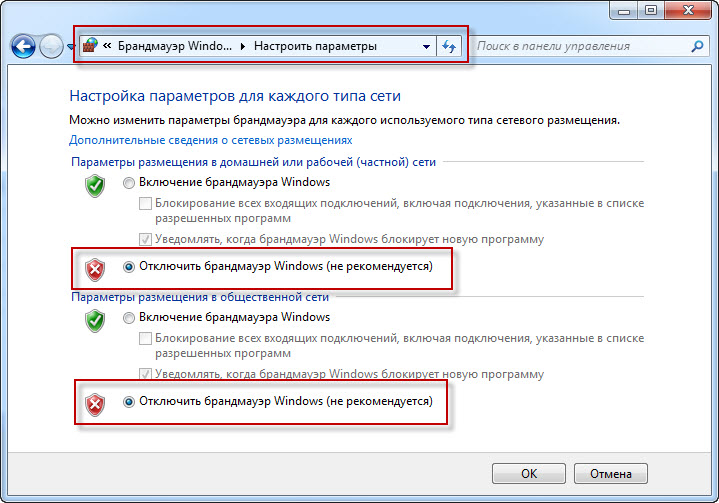 Существует ряд основных типов межсетевых экранов, которые предотвращают прохождение вредоносной информации по сети:
Существует ряд основных типов межсетевых экранов, которые предотвращают прохождение вредоносной информации по сети:
- Межсетевые экраны прикладного уровня: Это аппаратное устройство, программный фильтр или подключаемый модуль сервера.Он устанавливает механизмы безопасности поверх определенных приложений, таких как FTP-серверы, и определяет правила для HTTP-соединений. Эти правила созданы для каждого приложения, чтобы помочь идентифицировать и блокировать атаки в сети.
- Межсетевые экраны с фильтрацией пакетов: Этот фильтр проверяет каждый пакет, который проходит через сеть, а затем принимает или отклоняет его в соответствии с правилами, установленными пользователем. Фильтрация пакетов может быть очень полезной, но ее может быть сложно правильно настроить. Кроме того, он уязвим для подмены IP-адреса.
- Межсетевые экраны на уровне контуров: Межсетевой экран этого типа применяет различные механизмы безопасности после установления соединения UDP или TCP.
 Как только соединение установлено, пакеты обмениваются напрямую между хостами без дальнейшего контроля или фильтрации.
Как только соединение установлено, пакеты обмениваются напрямую между хостами без дальнейшего контроля или фильтрации. - Брандмауэры прокси-сервера: Эта версия проверяет все сообщения, которые входят в сеть или покидают ее, а затем скрывает реальные сетевые адреса от любой внешней проверки.
- Межсетевые экраны следующего поколения (NGFW): Они работают путем фильтрации трафика, проходящего через сеть — фильтрация определяется приложениями или типами трафика и портами, которым они назначены.Эти функции представляют собой сочетание стандартного брандмауэра с дополнительными функциями, помогающими проводить более тщательную и более самодостаточную проверку сети.
- Межсетевые экраны с отслеживанием состояния: Фильтрация с отслеживанием состояния, которую иногда называют технологией межсетевого экрана третьего поколения, выполняет две задачи: классификацию трафика на основе порта назначения и отслеживание пакетов при каждом взаимодействии между внутренними соединениями.
 Эти новые технологии повышают удобство использования и способствуют расширению детализации управления доступом — взаимодействия больше не определяются портом и протоколом.Также измеряется история пакета в таблице состояний.
Эти новые технологии повышают удобство использования и способствуют расширению детализации управления доступом — взаимодействия больше не определяются портом и протоколом.Также измеряется история пакета в таблице состояний.
Все эти типы сетевых брандмауэров полезны для опытных пользователей, и многие брандмауэры позволяют использовать два или более из этих методов в тандеме друг с другом.
Что такое сетевой брандмауэр и как он работает
Цены, спецификации, доступность и условия предложений могут быть изменены без предварительного уведомления. Ценовая защита, соответствие цен или гарантии цен не распространяются на внутридневные, ежедневные предложения или ограниченные по времени рекламные акции.Ограничения по количеству могут применяться к заказам, включая заказы на товары со скидкой и рекламные товары. Несмотря на все наши усилия, небольшое количество товаров может содержать ошибки в ценах, типографике или фотографиях. Правильные цены и рекламные акции подтверждаются в момент размещения вашего заказа.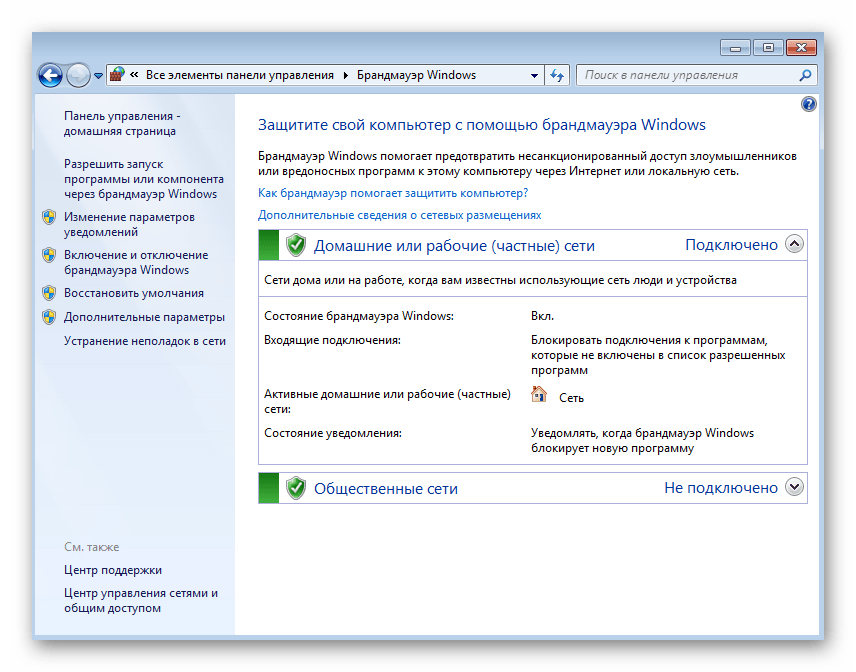 Эти условия применяются только к продуктам, продаваемым HP.com; предложения реселлеров могут отличаться. Товары, продаваемые на HP.com, не подлежат немедленной перепродаже. Заказы, не соответствующие условиям и ограничениям HP.com, могут быть отменены. Контрактные и оптовые заказчики не имеют права.
Эти условия применяются только к продуктам, продаваемым HP.com; предложения реселлеров могут отличаться. Товары, продаваемые на HP.com, не подлежат немедленной перепродаже. Заказы, не соответствующие условиям и ограничениям HP.com, могут быть отменены. Контрактные и оптовые заказчики не имеют права.
Рекомендованная производителем розничная цена HP может быть снижена. Рекомендуемая производителем розничная цена HP указана либо как отдельная цена, либо как сквозная цена, а также указана цена со скидкой или рекламная цена. О скидках или рекламных ценах свидетельствует наличие дополнительной более высокой начальной цены MSRP
Следующее относится к системам HP с процессорами Intel 6-го поколения и другими процессорами будущего поколения в системах, поставляемых с Windows 7, Windows 8, Windows 8.1 или Windows Системы 10 Pro переведены на Windows 7 Professional, Windows 8 Pro или Windows 8.1: Эта версия Windows, работающая с процессором или наборами микросхем, используемыми в этой системе, имеет ограниченную поддержку со стороны Microsoft.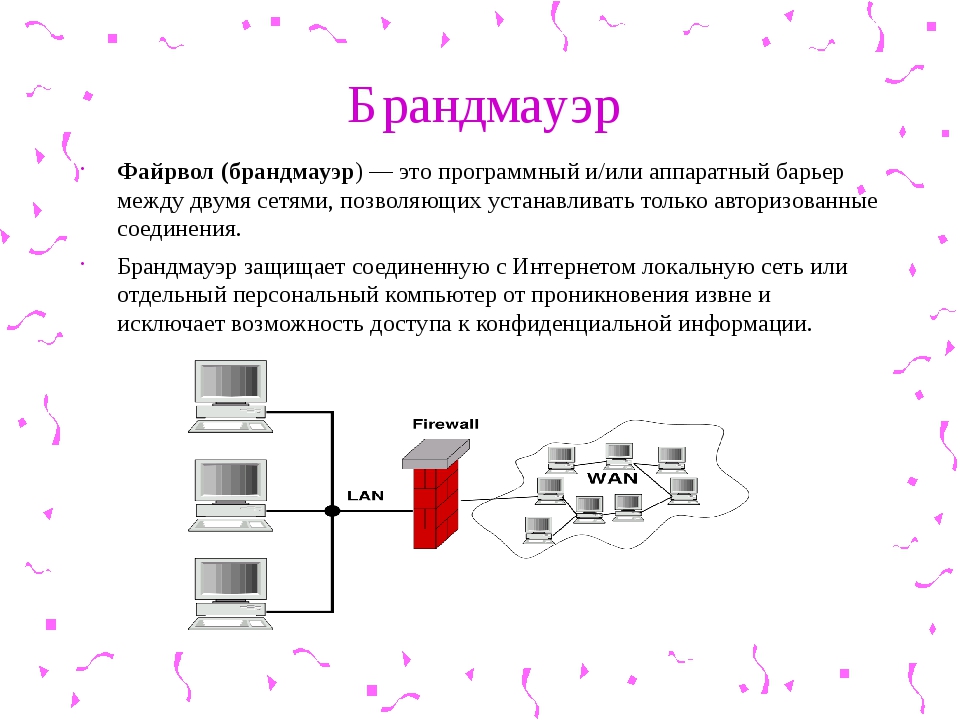 Дополнительные сведения о поддержке Microsoft см. В разделе часто задаваемых вопросов о жизненном цикле поддержки Microsoft по адресу https://support.microsoft.com/lifecycle
Дополнительные сведения о поддержке Microsoft см. В разделе часто задаваемых вопросов о жизненном цикле поддержки Microsoft по адресу https://support.microsoft.com/lifecycle
Ultrabook, Celeron, Celeron Inside, Core Inside, Intel, логотип Intel, Intel Atom, Intel Atom Inside, Intel Core, Intel Inside, логотип Intel Inside, Intel vPro, Intel Evo, Itanium, Itanium Inside, Pentium, Pentium Inside, vPro Inside, Xeon, Xeon Phi, Xeon Inside, Intel Agilex, Arria, Cyclone, Movidius, eASIC, Enpirion, Iris , MAX, Intel RealSense, Stratix и Intel Optane являются товарными знаками корпорации Intel или ее дочерних компаний.
Гарантия для дома доступна только для некоторых настраиваемых настольных ПК HP. Потребность в обслуживании на дому определяется представителем службы поддержки HP. Заказчику может потребоваться запустить программы самопроверки системы или исправить обнаруженные неисправности, следуя советам, полученным по телефону. Услуги на месте предоставляются только в том случае, если проблема не может быть устранена удаленно. Услуга недоступна в праздничные и выходные дни.
Услуга недоступна в праздничные и выходные дни.
HP передаст в Bill Me Later® информацию о вашем имени и адресе, IP-адрес, заказанные продукты и связанные с ними расходы, а также другую личную информацию, связанную с обработкой вашего заявления.Bill Me Later будет использовать эти данные в соответствии со своей политикой конфиденциальности.
Microsoft Windows 10: не все функции доступны во всех выпусках или версиях Windows 10. Для использования всех функций Windows 10 системам может потребоваться обновленное и / или отдельно приобретенное оборудование, драйверы, программное обеспечение или обновление BIOS. Windows 10 обновляется автоматически, что всегда включено. Могут применяться сборы интернет-провайдеров, и со временем могут применяться дополнительные требования для обновлений. См. Http://www.microsoft.com.
«Лучший универсальный принтер» и «самый простой принтер, который вам когда-либо приходилось настраивать» от Wirecutter.© 2020 The Wirecutter, Inc .. Все права защищены. Используется по лицензии. https://www.nytimes.com/wirecutter/reviews/best-all-in-one-printer/
Используется по лицензии. https://www.nytimes.com/wirecutter/reviews/best-all-in-one-printer/
Получите Marvel’s Avengers при покупке игровых ПК HP с соответствующими процессорами Intel® Core ™ i5, i7 или 10-го поколения. процессоры i9. Код погашения будет отправлен по электронной почте в течение 60 дней с момента покупки. Количество ограничено, пока есть поставки. Предложение действительно до 31.12.2020, только пока товар есть в наличии. Мы оставляем за собой право заменять названия в предложении на названия равной или большей стоимости.Некоторые названия могут быть доступны не всем потребителям из-за возрастных ограничений. Предложение может быть изменено, отменено или приостановлено в любое время, по любой причине, без предварительного уведомления, по разумному усмотрению Intel, если его справедливость или целостность могут быть затронуты из-за человеческой или технической ошибки. Спонсором предложения является корпорация Intel, 2200 Mission College Blvd., Santa Clara, CA 95054, США. Для участия вы должны создать учетную запись Intel Digital Hub, приобрести соответствующий продукт в течение периода погашения, ввести действительный мастер-ключ и ответить на краткий опрос.Информация, которую вы отправляете, собирается, хранится, обрабатывается и используется на серверах в США. Для получения дополнительной информации о предложениях, критериях участия, ограничениях и нашей политике конфиденциальности посетите https://softwareoffer.intel.com/offer/20Q3-19/terms.
Для участия вы должны создать учетную запись Intel Digital Hub, приобрести соответствующий продукт в течение периода погашения, ввести действительный мастер-ключ и ответить на краткий опрос.Информация, которую вы отправляете, собирается, хранится, обрабатывается и используется на серверах в США. Для получения дополнительной информации о предложениях, критериях участия, ограничениях и нашей политике конфиденциальности посетите https://softwareoffer.intel.com/offer/20Q3-19/terms.
© 2020 MARVEL. © Корпорация Intel. Intel, логотип Intel и другие знаки Intel являются товарными знаками корпорации Intel или ее дочерних компаний в США и / или других странах. Другие названия и бренды могут быть заявлены как собственность других лиц.
Предоставленная вами личная информация будет использоваться в соответствии с Заявлением о конфиденциальности HP (https://www8.hp.com/us/en/privacy/ww-privacy.html)
Что такое сетевой брандмауэр?
Основы межсетевого экрана В системе домашнего маршрутизатора брандмауэр по умолчанию защищает все подключенные компьютеры от нежелательного входящего трафика, например от попытки взлома одного из ваших компьютеров. Эта группа компьютеров известна как ваша домашняя сеть и во многих смыслах представляет собой более простую версию сети вашего предприятия, которая может включать гораздо больше компьютеров, серверов и других устройств. оба являются сетевыми брандмауэрами.Но хотя брандмауэр домашней сети не требует особого внимания, при использовании сетевого брандмауэра для обеспечения безопасности вашего бизнеса вам необходимо принять более активный подход к управлению межсетевым экраном.
Эта группа компьютеров известна как ваша домашняя сеть и во многих смыслах представляет собой более простую версию сети вашего предприятия, которая может включать гораздо больше компьютеров, серверов и других устройств. оба являются сетевыми брандмауэрами.Но хотя брандмауэр домашней сети не требует особого внимания, при использовании сетевого брандмауэра для обеспечения безопасности вашего бизнеса вам необходимо принять более активный подход к управлению межсетевым экраном.
Некоторые типы вредоносного трафика очевидны. Как известные угрозы, даже системы низкого качества умеют их блокировать. Однако в профессиональных настройках вам необходимо активно управлять настройками сетевого брандмауэра.
Есть несколько способов подойти к этому процессу настройки.Один из вариантов — создать узкие ограничения, например, разрешить только предварительно авторизованный трафик. Это может быть чрезмерно ограничительным, затрудняя выполнение задач членами команды, но при этом обеспечивает высокую степень безопасности. В качестве альтернативы вы можете выбрать строгие, но менее четко определенные настройки, основанные на ваших типичных действиях.
В качестве альтернативы вы можете выбрать строгие, но менее четко определенные настройки, основанные на ваших типичных действиях.
Традиционные брандмауэры существуют с 1980-х годов — по сути, с тех пор, как существовала сеть любого типа, которую нужно защищать, — и в самом общем смысле они остаются неизменными.Однако в последнее время произошел переход к более продвинутому типу межсетевого экрана, известному как межсетевой экран нового поколения.
Помимо мониторинга входящего и исходящего трафика в сети вашего компьютера, межсетевые экраны следующего поколения также могут проверять содержимое входящих информационных пакетов, таких как загрузки приложений, чтобы лучше защитить вашу сеть. Это позволяет ему выявлять и блокировать вредоносные программы, среди прочего опасного входящего трафика, при этом максимизируя производительность.
Причина, по которой вам нужен сетевой брандмауэр Брандмауэр Next Generation, предлагая ряд дополнительных функций по сравнению с обычными системами безопасности, также является типом сетевого брандмауэра — и он может быть именно тем, что нужно вашему бизнесу, сочетая типичные возможности сетевого мониторинга классического брандмауэра с расширенным обнаружением угроз.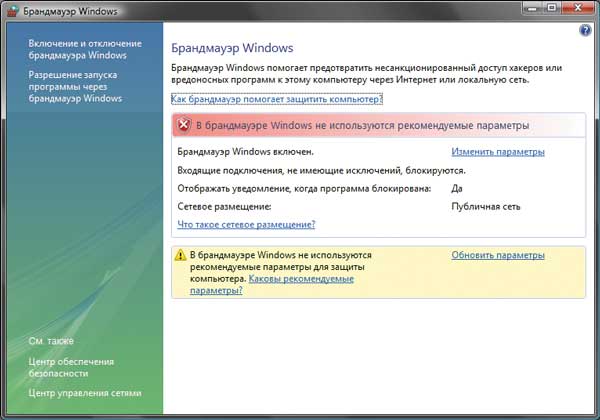 и масштабируемые возможности даже для крупнейших предприятий.По мере того, как все больше бизнес-функций перемещается в облако, а угрозы становятся более продвинутыми, вашему бизнесу требуется решение для обнаружения угроз, которое может справиться с этими возникающими проблемами.
и масштабируемые возможности даже для крупнейших предприятий.По мере того, как все больше бизнес-функций перемещается в облако, а угрозы становятся более продвинутыми, вашему бизнесу требуется решение для обнаружения угроз, которое может справиться с этими возникающими проблемами.
Являясь последней версией сетевого брандмауэра, брандмауэр нового поколения объединяет гораздо более широкий набор возможностей, чем старые системы, для окончательного решения безопасности SMB. Интегрируя такие функции, как VPN, антивирус и распознавание личности, наш шлюз безопасности предлагает максимально широкий спектр решений безопасности, позволяющих защищать его от эксплойтов нулевого дня и программ-вымогателей, а также от других угроз высокого уровня.
Обычные сетевые брандмауэры хорошо служили предприятиям в течение многих лет, но по мере развития цифровых угроз брандмауэры должны были развиваться вместе с ними. Однако вам нужно беспокоиться не только об угрозах, но и о расширяющемся характере сети. По мере того, как ваша сеть расширяется и включает общедоступные и частные облачные решения, ее становится все труднее защищать. Не позволяйте вашему бизнесу быть застигнутым врасплох устаревшей стратегией безопасности — инвестируйте в систему, предназначенную для опасностей современного мира.
По мере того, как ваша сеть расширяется и включает общедоступные и частные облачные решения, ее становится все труднее защищать. Не позволяйте вашему бизнесу быть застигнутым врасплох устаревшей стратегией безопасности — инвестируйте в систему, предназначенную для опасностей современного мира.
Что такое брандмауэр? Определено, объяснено и исследовано
Брандмауэрымогут быть программными или аппаратными, хотя лучше всего иметь и то, и другое. Программный брандмауэр — это программа, установленная на каждом компьютере и регулирующая трафик с помощью номеров портов и приложений, а физический брандмауэр — это часть оборудования, установленного между вашей сетью и шлюзом.
Межсетевые экраны с фильтрацией пакетов, наиболее распространенный тип межсетевых экранов, проверяют пакеты и запрещают их прохождение, если они не соответствуют установленному набору правил безопасности.Этот тип межсетевого экрана проверяет IP-адреса источника и получателя пакета.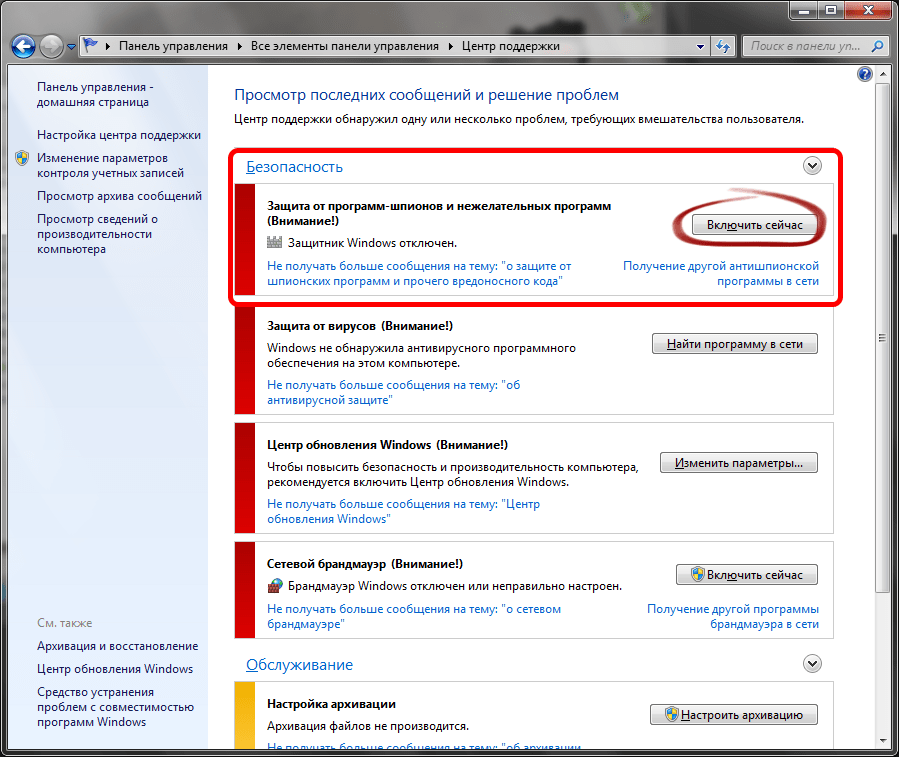 Если пакеты совпадают с пакетами «разрешенного» правила брандмауэра, то вход в сеть считается доверенным.
Если пакеты совпадают с пакетами «разрешенного» правила брандмауэра, то вход в сеть считается доверенным.
Межсетевые экраны с фильтрацией пакетов делятся на две категории: с отслеживанием состояния и без отслеживания состояния. Межсетевые экраны без сохранения состояния проверяют пакеты независимо друг от друга и не имеют контекста, что делает их легкой мишенью для хакеров. Напротив, межсетевые экраны с отслеживанием состояния запоминают информацию о ранее переданных пакетах и считаются гораздо более безопасными.
Хотя брандмауэры с фильтрацией пакетов могут быть эффективными, они в конечном итоге обеспечивают очень базовую защиту и могут быть очень ограниченными — например, они не могут определить, будет ли содержимое отправляемого запроса отрицательно влиять на приложение, которое он достигает. Если злонамеренный запрос, разрешенный с доверенного адреса источника, приведет, скажем, к удалению базы данных, брандмауэр не сможет этого узнать. Межсетевые экраны следующего поколения и межсетевые экраны прокси лучше оснащены для обнаружения таких угроз.
Межсетевые экраны нового поколения (NGFW) объединяют традиционную технологию межсетевых экранов с дополнительными функциями, такими как проверка зашифрованного трафика, системы предотвращения вторжений, антивирус и многое другое. В частности, он включает глубокую проверку пакетов (DPI). В то время как базовые брандмауэры смотрят только на заголовки пакетов, глубокая проверка пакетов исследует данные внутри самого пакета, позволяя пользователям более эффективно выявлять, классифицировать или останавливать пакеты с вредоносными данными. Узнайте о Forcepoint NGFW здесь.
Брандмауэры прокси фильтруют сетевой трафик на уровне приложений. В отличие от базовых брандмауэров, прокси действует как посредник между двумя конечными системами. Клиент должен отправить запрос на брандмауэр, где он затем оценивается по набору правил безопасности, а затем разрешается или блокируется. В частности, межсетевые экраны прокси отслеживают трафик для протоколов уровня 7, таких как HTTP и FTP, и используют как проверку состояния, так и глубокую проверку пакетов для обнаружения вредоносного трафика.
Межсетевые экраны трансляции сетевых адресов (NAT) позволяют нескольким устройствам с независимыми сетевыми адресами подключаться к Интернету с использованием одного IP-адреса, сохраняя индивидуальные IP-адреса скрытыми.В результате злоумышленники, сканирующие сеть на предмет IP-адресов, не могут захватить конкретные детали, что обеспечивает большую защиту от атак. Межсетевые экраны NAT похожи на межсетевые экраны прокси в том, что они действуют как посредник между группой компьютеров и внешним трафиком.
Межсетевые экраны многоуровневой проверки с отслеживанием состояния (SMLI) фильтруют пакеты на сетевом, транспортном и прикладном уровнях, сравнивая их с известными надежными пакетами. Как и межсетевые экраны NGFW, SMLI также проверяет весь пакет и разрешает им проходить только в том случае, если они проходят каждый уровень индивидуально.Эти брандмауэры проверяют пакеты, чтобы определить состояние связи (следовательно, имя), чтобы убедиться, что все инициированные связи происходят только с надежными источниками.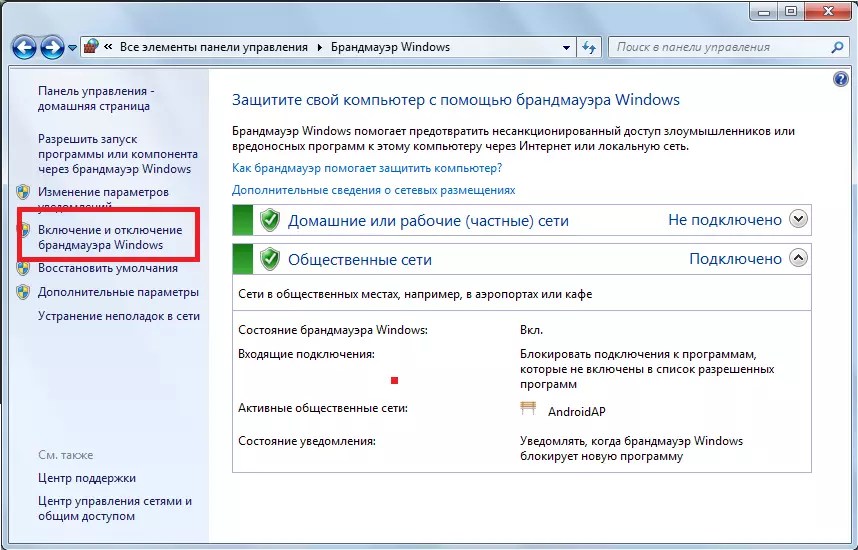
Сетевые брандмауэры | Защитите свою сеть в 2021 году
Сетевой брандмауэр — это первая линия защиты для трафика, входящего и исходящего из сети. Брандмауэр проверяет трафик, чтобы убедиться, что он соответствует требованиям безопасности, установленным организацией, и блокирует попытки неавторизованного доступа.
Брандмауэр за последние годы прошел долгий путь.Помимо мониторинга интернет-трафика, новейшие продукты для обеспечения безопасности сетевых брандмауэров включают в себя широкий спектр дополнительных функций.
«Новейшие брандмауэры могут нейтрализовать способность злоумышленника использовать украденные учетные данные для бокового перемещения и компрометации сети», — сказал Навнит Сингх, директор по маркетингу продуктов Palo Alto Networks. «Это достигается путем применения многофакторной аутентификации на сетевом уровне».
Что такое сетевой брандмауэр?
Назначение сетевых брандмауэров состоит в том, что они фильтруют передачи в Интернете, чтобы в организацию разрешался только принадлежащий трафик.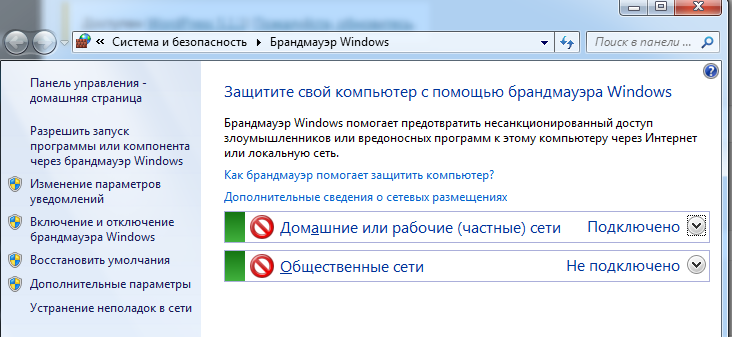 Решения основываются на заранее установленных правилах или политиках. Как и во многих областях технологий, межсетевые экраны со временем претерпели значительные изменения и стали более сложными с точки зрения эффективности, а также гибкости развертывания. Например, они разработали возможность развертывания в полностью виртуальных средах для защиты данных, передаваемых в облако и из облака, или для защиты удаленных филиалов. «Брандмауэры также значительно улучшили свою способность интегрировать защиту от угроз и аналитику для защиты от ряда угроз, включая бот-сети, серверы управления и контроля, сложные постоянные угрозы (APT) и угрозы нулевого дня», — сказал Михир Маниар, вице-президент по безопасности. Бизнес и стратегия в Juniper Networks.
Решения основываются на заранее установленных правилах или политиках. Как и во многих областях технологий, межсетевые экраны со временем претерпели значительные изменения и стали более сложными с точки зрения эффективности, а также гибкости развертывания. Например, они разработали возможность развертывания в полностью виртуальных средах для защиты данных, передаваемых в облако и из облака, или для защиты удаленных филиалов. «Брандмауэры также значительно улучшили свою способность интегрировать защиту от угроз и аналитику для защиты от ряда угроз, включая бот-сети, серверы управления и контроля, сложные постоянные угрозы (APT) и угрозы нулевого дня», — сказал Михир Маниар, вице-президент по безопасности. Бизнес и стратегия в Juniper Networks.
Типы сетевых брандмауэров
В основе IP-коммуникаций по-прежнему лежит множество факторов, таких как источник, место назначения, IP-адреса, протоколы, порты и URL-адреса, поэтому фильтрация пакетов остается в основе защиты межсетевого экрана и является лучшей первой линией защиты для сеть организации.
По сути, сетевой брандмауэр анализирует трафик, чтобы определить, могут ли пакеты попасть во внутреннюю сеть, на основе источника, пункта назначения, портов и протоколов.Изначально это было сделано с помощью статической фильтрации, которая проверяла только заголовки пакетов, сказал Маниар. Вскоре хакеры поняли, что все, что им нужно сделать, это изменить информацию в заголовке пакета на что-то ожидаемое, и их незаконный трафик пройдет. В качестве ответа была создана проверка пакетов с отслеживанием состояния или динамическая. Это смотрит на входящие и исходящие пакеты связи за период времени. Исходящие пакеты ищут определенный тип входящего пакета. Эти входящие пакеты отслеживаются, и пропускаются только те, которые имеют правильное соответствие.Некоторые типы защиты брандмауэра могут также предоставлять функции унифицированного управления угрозами (UTM) для исходящего трафика, например, безопасные веб-шлюзы для предотвращения трафика команд и управления (C&C).
Сингх перечисляет основные типы межсетевых экранов как:
- Межсетевые экраны с фильтрацией пакетов : ранний тип защиты межсетевого экрана, основанный на таких характеристиках пакета, как IP-адрес источника и получателя, порт и протокол отдельных пакетов, чтобы определить, следует ли пропускать пакет или отбрасывать его.

- Межсетевые экраны с проверкой состояния : Эта форма защиты межсетевым экраном добавила возможность просматривать пакеты, принадлежащие одному полному сеансу. Как только сеанс установлен, источнику и получателю разрешается обмениваться данными без необходимости просматривать последующие пакеты в этом сеансе.
- Межсетевые экраны прикладного уровня : Эти межсетевые экраны сетевой безопасности проверяют информацию на уровне пакетов и информацию прикладного уровня, такую как URL-адрес HTTP-запроса.
- Межсетевые экраны нового поколения : Новейшая технология межсетевых экранов добавляет так много возможностей, что заслуживает отдельного раздела ниже.
Дополнительные сведения о типах межсетевых экранов см. В разделе Типы межсетевых экранов: что нужно знать специалистам по ИТ-безопасности .
Межсетевые экраны нового поколения
Gartner определяет межсетевой экран нового поколения (NGFW) как инструмент глубокой проверки пакетов, который выходит за рамки проверки и блокировки портов / протоколов и добавляет проверку на уровне приложений, предотвращение вторжений и интеллектуальную информацию извне межсетевого экрана.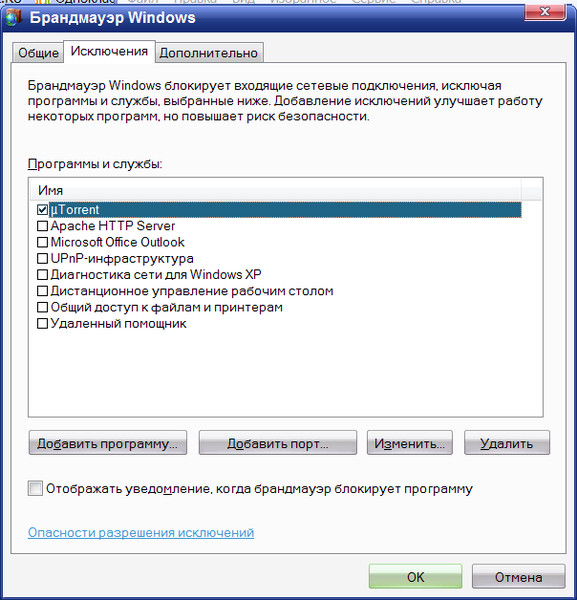 Это не следует путать с системой предотвращения сетевых вторжений (IPS), которая обычно включает в себя базовый стандартный межсетевой экран или устройство, содержащее плохо интегрированный межсетевой экран и IPS.
Это не следует путать с системой предотвращения сетевых вторжений (IPS), которая обычно включает в себя базовый стандартный межсетевой экран или устройство, содержащее плохо интегрированный межсетевой экран и IPS.
См. Наш список ведущих поставщиков межсетевых экранов нового поколения.
Некоторые межсетевые экраны следующего поколения могут выполнять полную проверку пакетов зашифрованного трафика. Кроме того, они могут применять политики безопасности для конкретных приложений и пользователей.Это помогает защитить от угроз, управляет распределением полосы пропускания сети и поддерживает соответствующие средства контроля доступа. Некоторые NGFW могут также препятствовать проникновению вредоносных программ в сеть. «Усовершенствованные межсетевые экраны могут обнаруживать попытки вторжения, идентификацию пользователей и контроль приложений, в дополнение к простой идентификации несанкционированного доступа к трафику», — сказал Маниар.
Межсетевые экраны следующего поколения — это обычные сетевые межсетевые экраны, которые имеют дополнительные возможности, которые позволяют им делать больше, чем статическую фильтрацию трафика. Они проверяют на уровне приложений и могут выполнять проверку SSL-трафика, вторжения и другие методы предотвращения. Их можно развернуть по периметру внутри сети в качестве основных межсетевых экранов для сегментации трафика, а также внутри хоста для защиты виртуальных рабочих нагрузок.
Они проверяют на уровне приложений и могут выполнять проверку SSL-трафика, вторжения и другие методы предотвращения. Их можно развернуть по периметру внутри сети в качестве основных межсетевых экранов для сегментации трафика, а также внутри хоста для защиты виртуальных рабочих нагрузок.
Но брандмауэры сетевой безопасности, независимо от того, насколько они продвинутые или нового поколения, не остановят все. Как правило, они не обнаруживают и не блокируют угрозы, проникшие в сеть через социальную инженерию, внутренние угрозы, электронную почту или использование собственного устройства (BYOD).Другие инструменты безопасности необходимы, чтобы позаботиться об этой стороне уравнения.
Тем не менее, некоторые поставщики начали интегрировать эти функции в свои брандмауэры. Можно ли называть эти инструменты «межсетевыми экранами» — вопрос спорный. Но реальность такова, что сочетание традиционных технологий межсетевых экранов с новейшими технологиями безопасности создает серьезное препятствие для киберпреступников.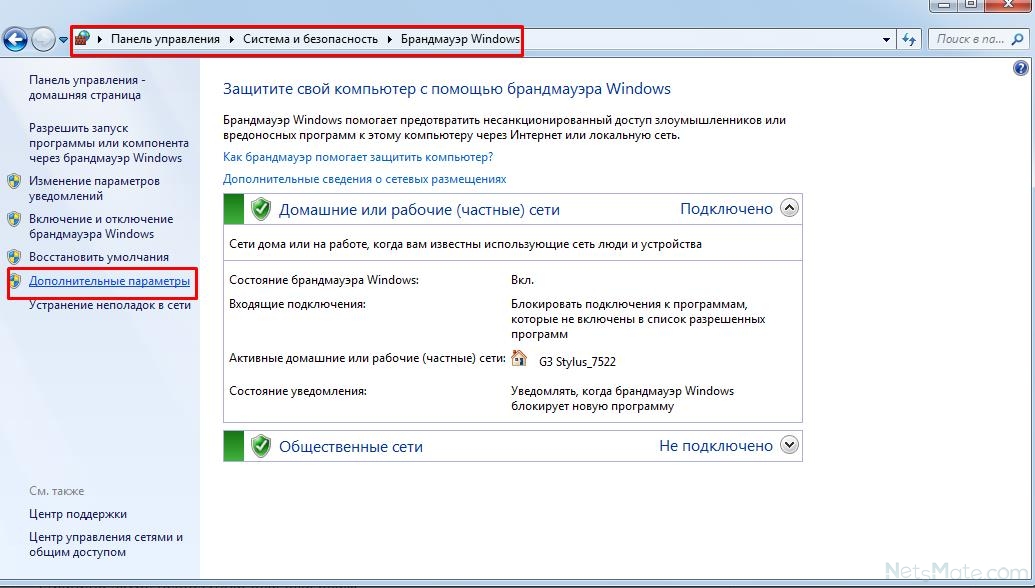
Аппаратное и программное обеспечение сетевого брандмауэра
Брандмауэрыизначально были аппаратными до того, как появились программные брандмауэры.Некоторые поставщики настаивают на том, что программные брандмауэры теперь могут работать и масштабироваться так же, как их аппаратные аналоги для большинства случаев использования. Они признают, что единственными настоящими исключениями могут быть самые большие и самые требовательные среды, которые могут потребовать мощного аппаратного межсетевого экрана.
Другие говорят, что программные брандмауэры предназначены только для домашних пользователей и личных устройств. С другой стороны, аппаратные брандмауэры могут защитить всю сеть, будь то домашняя сеть, небольшой филиал, предприятие или крупный поставщик услуг.
Клаус Гери, вице-президент и генеральный менеджер по сетевой безопасности Barracuda, высказывает еще одно мнение. Он сказал, что сегодня организации полагаются на облачные приложения, такие как Microsoft Office 365 и Salesforce, или инфраструктуры, такие как Amazon Web Services или Microsoft Azure. Межсетевые экраны должны обеспечивать доступ к облачным приложениям и иметь гибкость для развертывания в общедоступных облачных средах. По его словам, межсетевые экраны следующего поколения должны сочетать полный набор функций безопасности с такими возможностями, как балансировка нагрузки, оптимизация трафика, связывание восходящих каналов и оптимизация доступа к облаку из филиалов.
Межсетевые экраны должны обеспечивать доступ к облачным приложениям и иметь гибкость для развертывания в общедоступных облачных средах. По его словам, межсетевые экраны следующего поколения должны сочетать полный набор функций безопасности с такими возможностями, как балансировка нагрузки, оптимизация трафика, связывание восходящих каналов и оптимизация доступа к облаку из филиалов.
«Сегодня компаниям может потребоваться развернуть межсетевые экраны нового поколения в каждом офисе или удаленном объекте, но при этом иметь возможность управлять ими всеми через центральный интерфейс», — сказал Гери. «Сегодняшние сети и бизнес-активы гораздо более рассредоточены, поэтому брандмауэры, которые их защищают, должны отражать это за счет расширенных возможностей безопасного подключения».
Общим знаменателем всех этих точек зрения является то, что сегодняшние брандмауэры сильно отличаются от брандмауэров десятилетней давности. Насколько по-другому, зависит от того, на что вендор ставит акцент на технологии. В различных лагерях программного и аппаратного обеспечения широко используются такие термины, как виртуальный межсетевой экран и виртуальные устройства. Таким образом, виртуализация стирает границы между некогда совершенно разными программными и аппаратными межсетевыми экранами.
В различных лагерях программного и аппаратного обеспечения широко используются такие термины, как виртуальный межсетевой экран и виртуальные устройства. Таким образом, виртуализация стирает границы между некогда совершенно разными программными и аппаратными межсетевыми экранами.
Межсетевые экраны нового поколения
АналитикGartner Адам Хилс сказал, что вендоров следующего поколения можно дифференцировать по сильным характеристикам. У каждого свой взгляд на то, что означает следующее поколение.
«Покупатели должны учитывать компромисс между лучшими в своем классе функциями и затратами», — сказал Хилс.
Gartner добавила, что сегодня менее 50% корпоративных интернет-соединений защищены межсетевыми экранами нового поколения. Однако к концу 2019 года ожидается, что эта цифра вырастет до 90% от установленной базы. Понятно, что есть много поставщиков, стремящихся использовать этот всплеск на рынке межсетевых экранов. Вот несколько кандидатов, которые хорошо зарекомендовали себя в последнем Magic Quadrant брандмауэра нового поколения Gartner.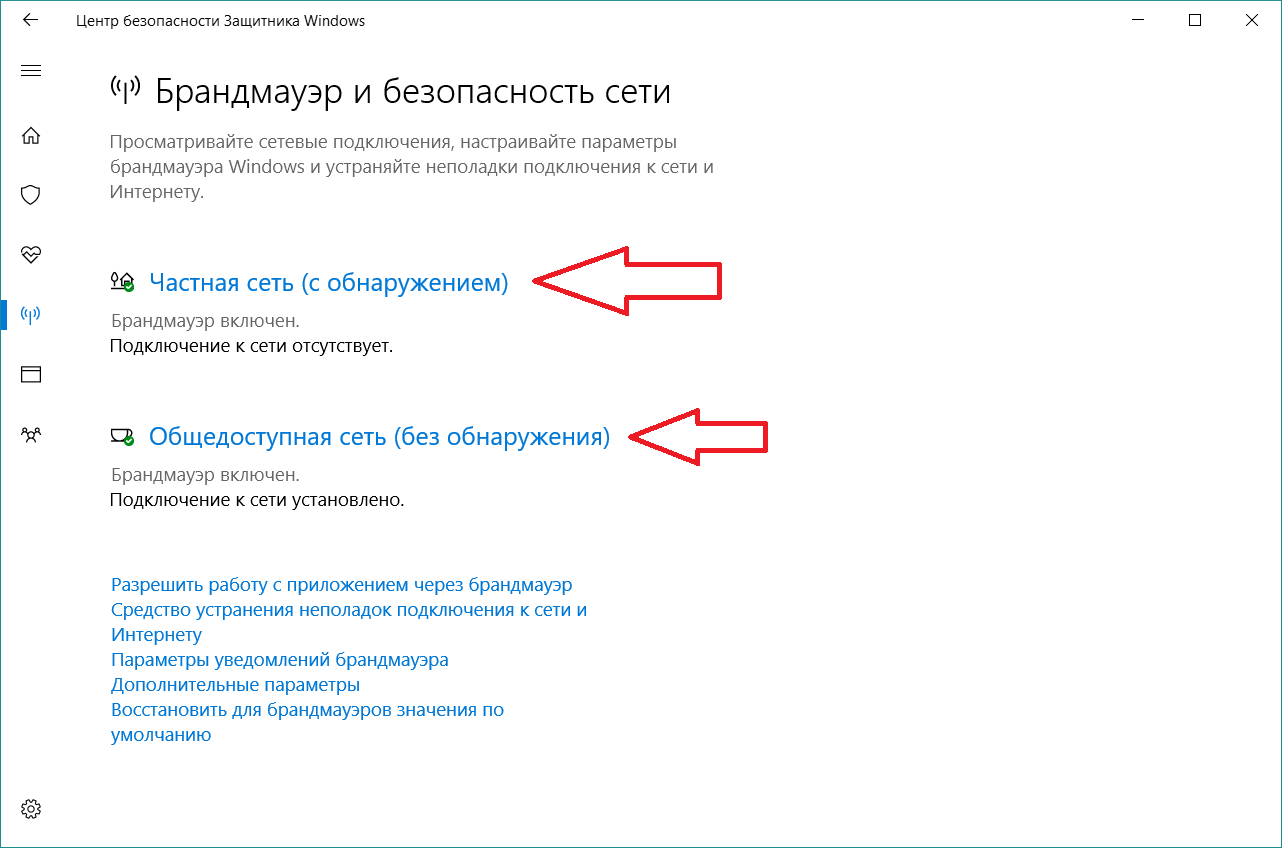
Juniper Networks предлагает портфель сетевых брандмауэров, которые могут обслуживать предприятия среднего и крупного размера, поставщиков услуг в частном или общедоступном облаке, а также в гибридных средах.Программно-определяемая защищенная сеть (SDSN) Juniper работает под управлением операционной системы JUNOS, которая обеспечивает единообразное администрирование аппаратных и программных брандмауэров.
Palo Alto Networks утверждает, что некоторые межсетевые экраны маскируются под межсетевые экраны следующего поколения, встраивая модули глубокой проверки в традиционные архитектуры на основе портов и протоколов. Он характеризует свое собственное предложение как истинный NGFW, который изначально классифицирует весь трафик на основе приложений, пользователей и контента.
Barracuda Networks Межсетевые экраны NextGen позволяют пользователям регулировать использование приложений и определять приоритеты сетевого трафика с помощью таких функций, как балансировка каналов и оптимизация WAN.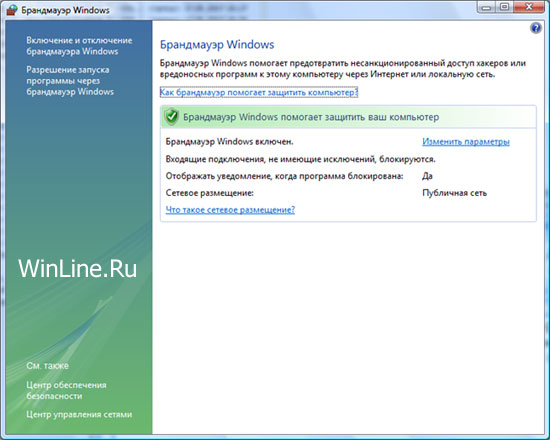 Их можно развернуть в облачном, виртуальном и локальном сценариях. Сюда входят небольшие удаленные офисы, один рабочий стол или большой кампус. Они могут защитить от: попыток вторжения и использования шаблонов на сетевом уровне; попытки несанкционированного контроля доступа; DoS- и DDoS-атаки; вредоносные программы, такие как вирусы, черви и трояны; и продвинутые угрозы, такие как бэкдор-атаки или скрытая домашняя активность телефона из бот-сетей, а также блокирование доступа к нежелательным веб-сайтам и серверам с помощью веб-фильтрации, сказал Гери.
Их можно развернуть в облачном, виртуальном и локальном сценариях. Сюда входят небольшие удаленные офисы, один рабочий стол или большой кампус. Они могут защитить от: попыток вторжения и использования шаблонов на сетевом уровне; попытки несанкционированного контроля доступа; DoS- и DDoS-атаки; вредоносные программы, такие как вирусы, черви и трояны; и продвинутые угрозы, такие как бэкдор-атаки или скрытая домашняя активность телефона из бот-сетей, а также блокирование доступа к нежелательным веб-сайтам и серверам с помощью веб-фильтрации, сказал Гери.
Check Point Software Шлюз межсетевого экрана может быть расширен с помощью подписок для обеспечения расширенной защиты от вредоносных программ и нескольких каналов аналитики угроз. Его брандмауэр может поддерживать общедоступные облака, такие как Amazon Web Services и Microsoft Azure. Он также интегрируется с VMware NSX и инфраструктурой Cisco, ориентированной на приложения.
Cisco — один из гигантов сетевого пространства, но он также неуклонно совершенствует свои возможности безопасности. Его Adaptive Security Appliance (ASA) с сервисами FirePOWER предлагает Sourcefire IPS, защиту от вредоносных программ и контроль приложений.
Его Adaptive Security Appliance (ASA) с сервисами FirePOWER предлагает Sourcefire IPS, защиту от вредоносных программ и контроль приложений.
SonicWALL включает ряд продуктов, связанных с межсетевыми экранами, для небольших офисов и филиалов, средних и крупных предприятий, а также обеспечивает интеграцию с точками беспроводного доступа, продуктами для оптимизации WAN и коммутаторами.
Forcepoint объединяет различные элементы, такие как Websense и Raytheon Cyber Products, с McAfee Stonesoft NGFW и данными анализа угроз. Продукт межсетевого экрана может масштабироваться до 120 Гбит / с и имеет виртуализированную версию.
Продукт FortiGate от Fortinet используется в качестве межсетевого экрана для поставщиков услуг, предприятий и малых и средних предприятий.Утверждается, что его брандмауэры ускоряют обработку пакетов.
Это лишь некоторые из доступных продуктов. Но есть из чего выбирать.
Ограничения межсетевого экрана
Последние брандмауэры содержат множество функций безопасности. В зависимости от поставщика межсетевые экраны следующего поколения могут также включать в себя такие услуги, как защита от потери данных, анализ угроз, обнаружение вредоносных программ, защита от DDoS-атак и многое другое. Тем не менее, ни один поставщик не собирается предлагать межсетевой экран, который поставляется с каждой зоной необходимой технологии безопасности.Так что добавляйте их во что бы то ни стало. Воспользуйтесь их расширенными возможностями. Но не забывайте и о других областях безопасности предприятия.
В зависимости от поставщика межсетевые экраны следующего поколения могут также включать в себя такие услуги, как защита от потери данных, анализ угроз, обнаружение вредоносных программ, защита от DDoS-атак и многое другое. Тем не менее, ни один поставщик не собирается предлагать межсетевой экран, который поставляется с каждой зоной необходимой технологии безопасности.Так что добавляйте их во что бы то ни стало. Воспользуйтесь их расширенными возможностями. Но не забывайте и о других областях безопасности предприятия.
«Сетевые брандмауэры (или брандмауэры виртуальных сетей в облаке) имеют решающее значение для обеспечения безопасности периметра», — сказал Дэйв Гинзбург, вице-президент Cavirin по международному маркетингу. «Но они являются лишь частью общей системы безопасности, которая включает безопасность периметра, сети, конечных точек, приложений и данных, а также управление политиками и операции. Как только плохие парни войдут, а они войдут, в игру должны вступить другие части инфраструктуры безопасности. ”
”
И этого недостаточно, чтобы настроить сетевой брандмауэр и забыть об этом. Обслуживание брандмауэра является важной частью ИТ-безопасности, которой часто не уделяют внимания. Для получения дополнительной информации по этой важной теме см. Тонкая настройка правил брандмауэра: 10 лучших практик .
Сетевой брандмауэр— обзор
22 Резюме
Сетевой брандмауэр — ключевой компонент обеспечения безопасной среды. Эти системы отвечают за контроль доступа между двумя сетями, который осуществляется путем применения политики безопасности к прибывающим пакетам.Политика описывает, какие пакеты следует принимать, а какие отбрасывать. Межсетевой экран проверяет заголовок пакета и / или полезную нагрузку (часть данных).
Существует несколько различных типов межсетевых экранов, каждый из которых кратко описан в этой главе. Брандмауэры можно разделить на категории в зависимости от того, что они проверяют (фильтр пакетов, отслеживание состояния или приложение), их реализации (аппаратное или программное обеспечение) или их местоположения (хост или сеть). Возможны комбинации категорий, и у каждого типа есть свои преимущества и недостатки.
Возможны комбинации категорий, и у каждого типа есть свои преимущества и недостатки.
Размещение брандмауэра по отношению к серверам и внутренним компьютерам является ключом к способу защиты этих систем. Часто серверы, доступные извне, например веб-серверы, располагаются вдали от других внутренних компьютеров. Это часто достигается путем помещения этих серверов в демилитаризованную зону. К этим компьютерам применяется другая политика безопасности, поэтому доступ между компьютерами в демилитаризованной зоне и внутренней сети ограничен.
Повышение производительности брандмауэра может быть достигнуто за счет минимизации правил в политике (в первую очередь для программных брандмауэров).Перемещение более популярных правил в начало политики также может уменьшить количество требуемых сравнений правил. Однако необходимо поддерживать порядок определенных правил (любых правил, которые могут соответствовать одному и тому же пакету).
Параллельные брандмауэры могут повысить производительность.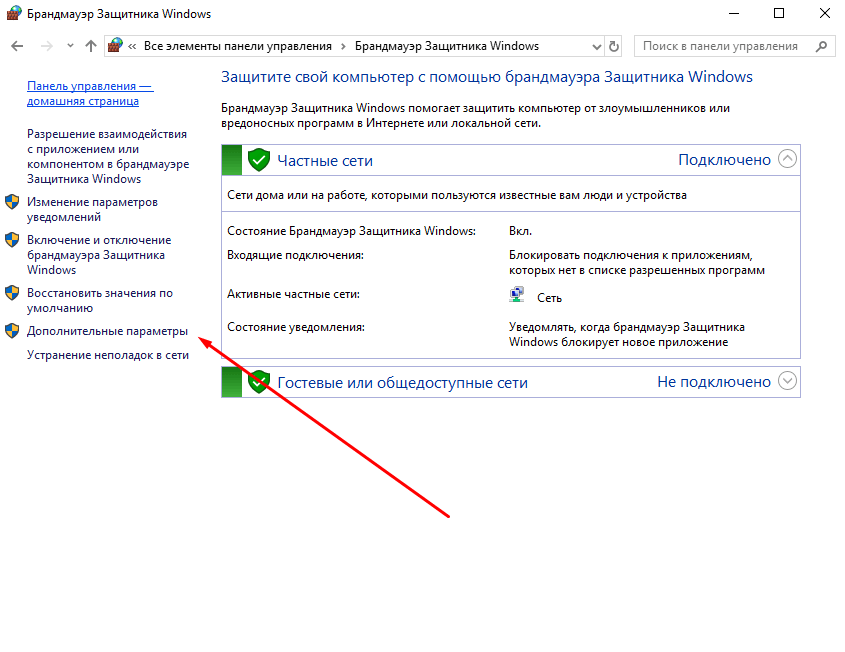 Эти системы состоят из балансировщика нагрузки и массива межсетевых экранов, причем все межсетевые экраны в массиве идентичны. Когда пакет поступает в систему, он отправляется на один из межсетевых экранов в массиве.Балансировщик нагрузки поддерживает короткие очереди пакетов, что может обеспечить большую пропускную способность системы и, возможно, меньшую задержку.
Эти системы состоят из балансировщика нагрузки и массива межсетевых экранов, причем все межсетевые экраны в массиве идентичны. Когда пакет поступает в систему, он отправляется на один из межсетевых экранов в массиве.Балансировщик нагрузки поддерживает короткие очереди пакетов, что может обеспечить большую пропускную способность системы и, возможно, меньшую задержку.
Независимо от реализации, размещения или дизайна брандмауэра развертывание требует постоянной бдительности. Разработка соответствующей политики (набора правил) требует детального понимания топологии сети и необходимых сервисов. Если любой из этих элементов изменится (а они обязательно изменятся), это потребует обновления политики. Наконец, важно помнить, что брандмауэр не является полным решением безопасности, но является ключевой частью решения безопасности.
Наконец, давайте перейдем к реальной интерактивной части этой главы: обзорные вопросы / упражнения, практические проекты, тематические проекты и необязательный групповой проект. Ответы и / или решения по главам можно найти в Руководстве по решениям для онлайн-инструкторов.
Ответы и / или решения по главам можно найти в Руководстве по решениям для онлайн-инструкторов.
О межсетевых экранах
Межсетевой экран — это система, предназначенная для предотвращения несанкционированного доступа к частной сети или из нее. Вы можете реализовать брандмауэр либо в аппаратной, либо в программной форме, либо в их комбинации.Брандмауэры предотвращают несанкционированный доступ пользователей Интернета к частным сетям, подключенным к Интернету, особенно к интрасетям. Все сообщения, входящие или выходящие из интрасети (локальной сети, к которой вы подключены), должны проходить через брандмауэр, который проверяет каждое сообщение и блокирует те, которые не соответствуют указанным критериям безопасности.
Примечание:
При защите частной информации брандмауэр считается первой линией защиты; Однако ее нельзя считать единственной такой линией.Брандмауэры обычно предназначены для защиты сетевого трафика и подключений, и поэтому не пытаются аутентифицировать отдельных пользователей при определении того, кто может получить доступ к определенному компьютеру или сети.
Существует несколько типов межсетевых экранов:
- Фильтрация пакетов: Система проверяет каждый пакет, входящий или покидающий сеть, и принимает или отклоняет его на основе определенных пользователем правил. Фильтрация пакетов довольно эффективна и прозрачна для пользователей, но ее сложно настроить.Кроме того, он подвержен спуфингу IP.
- Реализация шлюза на уровне схемы: Этот процесс применяет механизмы безопасности, когда устанавливается соединение TCP или UDP. После того, как соединение установлено, пакеты могут передаваться между хостами без дополнительной проверки.
- Работа в качестве прокси-сервера: Прокси-сервер
Сервер — это тип шлюза, который скрывает истинный сетевой адрес компьютеров, подключающихся через него. Прокси-сервер подключается к Интернету, запрашивает страницы, подключается к серверам и т. Д., и получает данные от имени компьютеров, стоящих за ним. Возможности брандмауэра заключаются в том, что прокси-сервер может быть настроен так, чтобы пропускать только определенные типы трафика (например,
HTTP-файлы или веб-страницы).
 У прокси-сервера есть потенциальный недостаток снижения производительности сети, так как он должен активно анализировать и управлять трафиком, проходящим через него.
У прокси-сервера есть потенциальный недостаток снижения производительности сети, так как он должен активно анализировать и управлять трафиком, проходящим через него. - Брандмауэр веб-приложений: Брандмауэр веб-приложений — это аппаратное устройство, подключаемый модуль сервера или какой-либо другой программный фильтр, который применяет набор правил к диалогу HTTP.Такие правила обычно настраиваются для приложения, поэтому многие атаки могут быть идентифицированы и заблокированы.
На практике многие межсетевые экраны совместно используют два или более из этих методов.
В Windows и macOS брандмауэры встроены в операционную систему.
Также существуют сторонние пакеты брандмауэра, такие как Zone Alarm, Norton Personal Firewall, Tiny, Black Ice Protection и McAfee Personal Firewall. Многие из них предлагают бесплатные версии или пробные версии своих коммерческих версий.
Кроме того, многие домашние и малые офисные широкополосные маршрутизаторы имеют элементарные встроенные возможности межсетевого экрана.


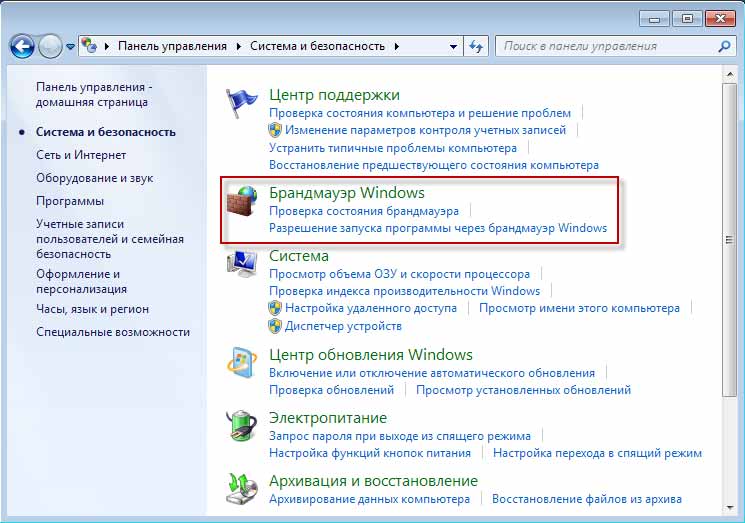 Появится меню Пуск.
Появится меню Пуск. … Появится окно Добавление программы.
… Появится окно Добавление программы. exe.
exe.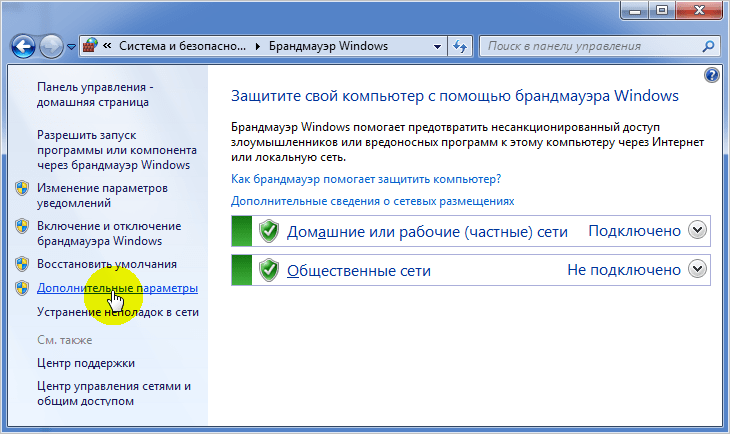
 Появится Панель безопасности.
Появится Панель безопасности.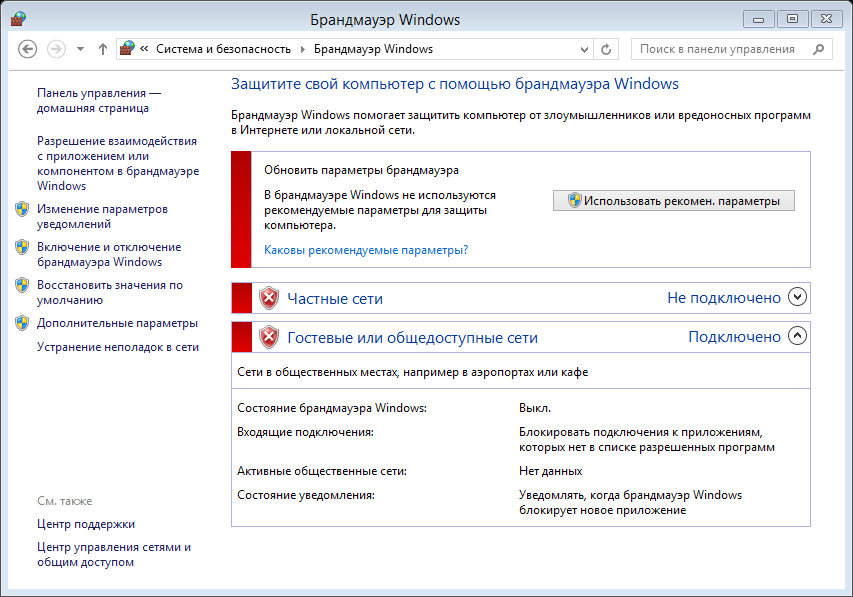


 Если флажок установлен, то брандмауэр включен. Если флажок не установлен, значит, брандмауэр выключен, а ваш компьютер потенциально подвержен атакам из интернета.
Если флажок установлен, то брандмауэр включен. Если флажок не установлен, значит, брандмауэр выключен, а ваш компьютер потенциально подвержен атакам из интернета. Для более крупных сетей доступно более широкое решение сетевого брандмауэра.
Для более крупных сетей доступно более широкое решение сетевого брандмауэра. Эти новые технологии повышают удобство использования и способствуют расширению детализации управления доступом — взаимодействия больше не определяются портом и протоколом.Также измеряется история пакета в таблице состояний.
Эти новые технологии повышают удобство использования и способствуют расширению детализации управления доступом — взаимодействия больше не определяются портом и протоколом.Также измеряется история пакета в таблице состояний.
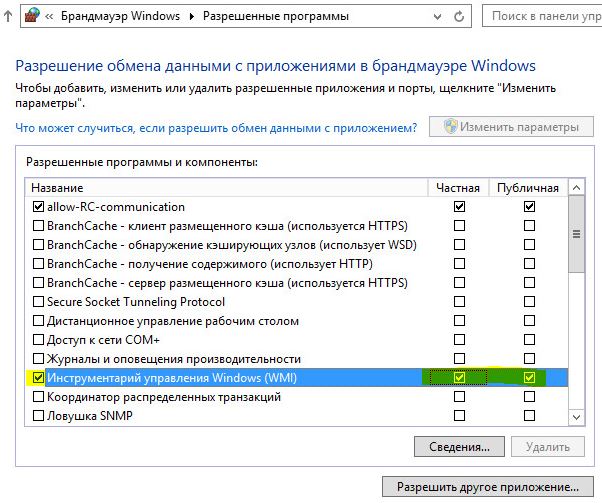 У прокси-сервера есть потенциальный недостаток снижения производительности сети, так как он должен активно анализировать и управлять трафиком, проходящим через него.
У прокси-сервера есть потенциальный недостаток снижения производительности сети, так как он должен активно анализировать и управлять трафиком, проходящим через него.